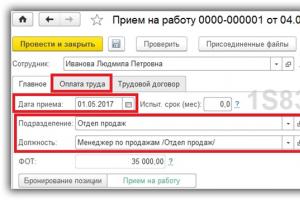ಆರಂಭಿಕರಿಗಾಗಿ ಹಂತ ಹಂತವಾಗಿ ಸಂಬಳವನ್ನು ಪ್ರಕ್ರಿಯೆಗೊಳಿಸುವುದು ಮತ್ತು ಲೆಕ್ಕಾಚಾರ ಮಾಡುವುದು. ವೇತನದಾರರ ಲೆಕ್ಕಾಚಾರ 1 ಸೆ 8 ರಲ್ಲಿ ವೇತನದಾರರ ಲೆಕ್ಕಾಚಾರ
ಆರಂಭಿಕರಿಗಾಗಿ ಸಂಪೂರ್ಣ ಹಂತ-ಹಂತದ ಸೂಚನೆಗಳನ್ನು ನೋಡೋಣ - ನೇಮಕಾತಿಯಿಂದ ಹಿಡಿದು 1C ZUP 8.3 (8.2) ನಲ್ಲಿ ಸಂಬಳವನ್ನು ಲೆಕ್ಕಹಾಕುವುದು ಮತ್ತು ಪಾವತಿಸುವುದು.
ಮೊದಲನೆಯದಾಗಿ, ನೌಕರರ ವೇತನವನ್ನು ಪಾವತಿಸುವ ಮೊದಲು, ಅವರು ಡೇಟಾಬೇಸ್ಗೆ ನಮೂದಿಸಬೇಕು ಮತ್ತು ಎಲ್ಲಾ ಸಿಬ್ಬಂದಿ ದಾಖಲೆಗಳನ್ನು ಅನುಸರಣೆಗೆ ತರಬೇಕು. 1C ಸಂಬಳ ಮತ್ತು ಸಿಬ್ಬಂದಿ 3.1 (3.0) ನಲ್ಲಿ, ಈ ದಾಖಲೆಗಳನ್ನು "ಸಿಬ್ಬಂದಿ" ಮೆನು, ಐಟಂ "ಸ್ವಾಗತಗಳು, ವರ್ಗಾವಣೆಗಳು, ವಜಾಗಳು" ನಲ್ಲಿ ಸಂಗ್ರಹಿಸಲಾಗಿದೆ.
ಉದ್ಯೋಗಿಯನ್ನು ನೇಮಕ ಮಾಡುವಾಗ ಅಥವಾ ವರ್ಗಾವಣೆ ಮಾಡುವಾಗ, ಪ್ರೋಗ್ರಾಂ ಪ್ರವೇಶ, ಸ್ಥಾನ, ಇಲಾಖೆ ಮತ್ತು ಸಂಬಳದ ದಿನಾಂಕವನ್ನು ಸೂಚಿಸಬೇಕು.

ಬಳಕೆದಾರರ ಹಕ್ಕುಗಳನ್ನು ಹೊಂದಿಸಲಾಗುತ್ತಿದೆ
ಈ ಸಿಬ್ಬಂದಿ ದಾಖಲೆಗಳು ಮತ್ತು ವೇತನದಾರರನ್ನು ನಿರ್ವಹಿಸಲು, ಬಳಕೆದಾರರನ್ನು ಸೂಕ್ತ ಪ್ರವೇಶ ಗುಂಪುಗಳಲ್ಲಿ ಸೇರಿಸಬೇಕು. ಈ ಸೆಟ್ಟಿಂಗ್ ಅನ್ನು ನಿರ್ವಾಹಕರ ಹಕ್ಕುಗಳೊಂದಿಗೆ ಖಾತೆಯ ಅಡಿಯಲ್ಲಿ ಮಾಡಬೇಕು.
"ಆಡಳಿತ" ಮೆನುವಿನಲ್ಲಿ, "ಬಳಕೆದಾರರು ಮತ್ತು ಹಕ್ಕುಗಳನ್ನು ಹೊಂದಿಸಲಾಗುತ್ತಿದೆ" ಆಯ್ಕೆಮಾಡಿ.


ಈ ಸಂದರ್ಭದಲ್ಲಿ, "ಅಕೌಂಟೆಂಟ್" ಬಳಕೆದಾರರನ್ನು ಗುಂಪುಗಳಲ್ಲಿ ಸೇರಿಸಲಾಗಿದೆ:
- "ಹಿರಿಯ ಸಿಬ್ಬಂದಿ ಅಧಿಕಾರಿಗಳು"
- "ಹಿರಿಯ ಲೆಕ್ಕಪರಿಶೋಧಕರು."
ತೆರಿಗೆ ವಿನಾಯಿತಿಗಳು
18 ವರ್ಷಕ್ಕಿಂತ ಕಡಿಮೆ ವಯಸ್ಸಿನ ಮಗುವಿನೊಂದಿಗೆ ಉದ್ಯೋಗಿಗೆ 1C ZUP ನಲ್ಲಿ ವೇತನದಾರರ ಲೆಕ್ಕಾಚಾರದ ಉದಾಹರಣೆಯನ್ನು ಪರಿಗಣಿಸೋಣ. ಈ ತೆರಿಗೆ ಕಡಿತವನ್ನು ಉದ್ಯೋಗಿ ಕಾರ್ಡ್ನ "ಆದಾಯ ತೆರಿಗೆ" ವಿಭಾಗದಲ್ಲಿ ಕಾನ್ಫಿಗರ್ ಮಾಡಲಾಗಿದೆ.

ಪ್ರಮಾಣಿತ ಕಡಿತಕ್ಕೆ ಹೊಸ ಶುಲ್ಕವನ್ನು ನಮೂದಿಸಿ, ಸೂಕ್ತವಾದ ತೆರಿಗೆ ಕಡಿತವನ್ನು ಸೇರಿಸಿ.

ಸಂಬಳ ಮತ್ತು ಕೊಡುಗೆಗಳ ಲೆಕ್ಕಾಚಾರ ಮತ್ತು ಸಂಚಯ
ಪ್ರೋಗ್ರಾಂಗೆ ನೇಮಕಾತಿ, ಸಿಬ್ಬಂದಿ ವರ್ಗಾವಣೆ ಮತ್ತು ಉದ್ಯೋಗಿ ವಜಾಗಳನ್ನು ಸೇರಿಸುವುದು ಮೊದಲ ಹಂತವಾಗಿದೆ ಎಂಬುದನ್ನು ನೆನಪಿಟ್ಟುಕೊಳ್ಳುವುದು ಬಹಳ ಮುಖ್ಯ. ಮುಂದೆ, ಉದ್ಯೋಗಿ ಗೈರುಹಾಜರಿಗಳು (ಅನಾರೋಗ್ಯ ರಜೆ, ರಜೆಗಳು, ಇತ್ಯಾದಿ) ಮತ್ತು ಅಧಿಕಾವಧಿ (ಅಧಿಕ ಸಮಯ) ತುಂಬಲಾಗುತ್ತದೆ. ಇತರ ಸಂಚಯಗಳು (ಆರ್ಥಿಕ ನೆರವು, ಪೋಷಕರ ರಜೆ, ಇತ್ಯಾದಿ) ಇದ್ದರೆ, ಅವುಗಳನ್ನು ಮುಂಚಿತವಾಗಿ ಪ್ರೋಗ್ರಾಂಗೆ ಸೇರಿಸಬೇಕಾಗುತ್ತದೆ.
ಈ ಅನುಕ್ರಮವನ್ನು ಮುರಿದರೆ, ಕೊಡುಗೆಗಳು ಮತ್ತು ತೆರಿಗೆಗಳನ್ನು ಸರಿಯಾಗಿ ಲೆಕ್ಕಾಚಾರ ಮಾಡಲು ಪ್ರೋಗ್ರಾಂಗೆ ಸಾಧ್ಯವಾಗುವುದಿಲ್ಲ.
ಈಗ ನೀವು ನೇರವಾಗಿ ಲೆಕ್ಕಾಚಾರ ಮತ್ತು ವೇತನದಾರರಿಗೆ ಹೋಗಬಹುದು. "ಸಂಬಳ" ವಿಭಾಗದಲ್ಲಿ, "ಸಂಬಳ ಮತ್ತು ಕೊಡುಗೆಗಳ ಲೆಕ್ಕಾಚಾರ" ಐಟಂ ಅಥವಾ "ರಚಿಸು" ಉಪವಿಭಾಗದಲ್ಲಿ ಅದೇ ಹೆಸರಿನ ಐಟಂ ಅನ್ನು ಆಯ್ಕೆಮಾಡಿ. ಮೊದಲ ಸಂದರ್ಭದಲ್ಲಿ, ನೀವು ಹಿಂದೆ ನಮೂದಿಸಿದ ಎಲ್ಲಾ ದಾಖಲೆಗಳ ಪಟ್ಟಿಯನ್ನು ನೋಡುತ್ತೀರಿ.

ನೀವು ಡಾಕ್ಯುಮೆಂಟ್ ಅನ್ನು ರಚಿಸಿದ ನಂತರ, ನೀವು ಮಾಡಬೇಕಾದ ಮೊದಲನೆಯದು ಸಂಚಯ ತಿಂಗಳು ಮತ್ತು ವಿಭಾಗವನ್ನು ಭರ್ತಿ ಮಾಡುವುದು. ದಿನಾಂಕವು ಸಾಮಾನ್ಯವಾಗಿ ಸಂಚಿತ ತಿಂಗಳ ಕೊನೆಯ ದಿನವಾಗಿದೆ. "ಫಿಲ್" ಬಟನ್ ಅನ್ನು ಕ್ಲಿಕ್ ಮಾಡುವ ಮೂಲಕ ನಾವು 1C ZUP ಡಾಕ್ಯುಮೆಂಟ್ ಅನ್ನು ಸ್ವಯಂಚಾಲಿತವಾಗಿ ಲೆಕ್ಕಾಚಾರ ಮಾಡುತ್ತೇವೆ. ಪ್ರೋಗ್ರಾಂ ಸಂಚಯಗಳನ್ನು ಮಾಡಬೇಕಾದ ನಿರ್ದಿಷ್ಟ ಇಲಾಖೆಯ ಎಲ್ಲಾ ಉದ್ಯೋಗಿಗಳನ್ನು ಆಯ್ಕೆ ಮಾಡುತ್ತದೆ.

ಸಂಚಯಗಳು ಸಿಬ್ಬಂದಿ ದಾಖಲೆಗಳಲ್ಲಿ (ನೇಮಕ, ಸಿಬ್ಬಂದಿ ವರ್ಗಾವಣೆ) ಸೂಚಿಸಲಾದವುಗಳಾಗಿವೆ.
ನೀವು "ಲೆಕ್ಕಾಚಾರದ ವಿವರಗಳನ್ನು ತೋರಿಸು" ಬಟನ್ ಅನ್ನು ಕ್ಲಿಕ್ ಮಾಡಿದಾಗ, ಹೆಚ್ಚುವರಿ ಕಾಲಮ್ಗಳನ್ನು ಪ್ರದರ್ಶಿಸಲಾಗುತ್ತದೆ, ಉದಾಹರಣೆಗೆ, ಪ್ರಮಾಣಿತ ಸಮಯ ಮತ್ತು ನಿಜವಾಗಿ ಎಷ್ಟು ಕೆಲಸ ಮಾಡಿದೆ. ಈ ಡಾಕ್ಯುಮೆಂಟ್ನಿಂದ ನೀವು ಉದ್ಯೋಗಿಗೆ ಪೇಸ್ಲಿಪ್ ಅನ್ನು ಸಹ ರಚಿಸಬಹುದು.

ಪೇಸ್ಲಿಪ್ ಎಲ್ಲಾ ಶುಲ್ಕಗಳು ಮತ್ತು ಕಡಿತಗಳನ್ನು ಪ್ರದರ್ಶಿಸುತ್ತದೆ, ಜೊತೆಗೆ ಮಕ್ಕಳಿಗಾಗಿ ಹಿಂದೆ ಪರಿಚಯಿಸಲಾದ ತೆರಿಗೆ ಕಡಿತವನ್ನು ತೋರಿಸುತ್ತದೆ.

"ಬೆನಿಫಿಟ್ಸ್" ಟ್ಯಾಬ್ ಸಾಮಾಜಿಕ ವಿಮಾ ನಿಧಿಯಿಂದ ಪಾವತಿಸಿದ ಎಲ್ಲಾ ಪ್ರಯೋಜನಗಳನ್ನು ಪ್ರದರ್ಶಿಸುತ್ತದೆ (ಉದಾಹರಣೆಗೆ, 1.5 ವರ್ಷಗಳವರೆಗೆ ಪೋಷಕರ ರಜೆ). "ಕಡಿತಗಳು" ಟ್ಯಾಬ್ ವೈಯಕ್ತಿಕ ಆದಾಯ ತೆರಿಗೆಯನ್ನು ಹೊರತುಪಡಿಸಿ ಉದ್ಯೋಗಿಗಳಿಗೆ ಎಲ್ಲಾ ಕಡಿತಗಳನ್ನು ಪ್ರತಿಬಿಂಬಿಸುತ್ತದೆ (ಉದಾಹರಣೆಗೆ, ಜೀವನಾಂಶ).
"ವೈಯಕ್ತಿಕ ಆದಾಯ ತೆರಿಗೆ" ಮತ್ತು "ಕೊಡುಗೆಗಳು" ಟ್ಯಾಬ್ಗಳು ಕ್ರಮವಾಗಿ ವೈಯಕ್ತಿಕ ಆದಾಯ ತೆರಿಗೆ ಮತ್ತು ಸಂಚಿತ ಕೊಡುಗೆಗಳ ಲೆಕ್ಕಾಚಾರಗಳನ್ನು ಒಳಗೊಂಡಿರುತ್ತವೆ. ಪಾವತಿಗಾಗಿ ಒಪ್ಪಂದಗಳಿದ್ದರೆ (ಉದಾಹರಣೆಗೆ, ಜಿಪಿಸಿ ಒಪ್ಪಂದಗಳು), ಅಗತ್ಯವಿರುವ ಎಲ್ಲಾ ಡೇಟಾದೊಂದಿಗೆ "ಒಪ್ಪಂದಗಳು" ಟ್ಯಾಬ್ನಲ್ಲಿ ಅವುಗಳನ್ನು ಪ್ರದರ್ಶಿಸಲಾಗುತ್ತದೆ (ಪ್ರೋಗ್ರಾಂನಲ್ಲಿ ಅನುಗುಣವಾದ ಸೆಟ್ಟಿಂಗ್ ಅನ್ನು ಸಕ್ರಿಯಗೊಳಿಸಿದರೆ).
ಅಗತ್ಯವಿದ್ದರೆ "ಪೇರೋಲ್ ಮತ್ತು ಕೊಡುಗೆಗಳು" ಡಾಕ್ಯುಮೆಂಟ್ನಲ್ಲಿರುವ ಡೇಟಾವನ್ನು ಹಸ್ತಚಾಲಿತವಾಗಿ ಸರಿಹೊಂದಿಸಬಹುದು. ಈ ಸಂದರ್ಭದಲ್ಲಿ, ಅವರು ದಪ್ಪದಲ್ಲಿ ಕಾಣಿಸಿಕೊಳ್ಳುತ್ತಾರೆ.
ವೇತನದಾರರ ದಾಖಲೆಗಳು ಮತ್ತು ಕೊಡುಗೆಗಳ ಮರು ಲೆಕ್ಕಾಚಾರ
ಮೊದಲೇ ಹೇಳಿದಂತೆ, ಸಂಬಳ ಮತ್ತು ಕೊಡುಗೆಗಳನ್ನು ಲೆಕ್ಕಾಚಾರ ಮಾಡಲು ಡಾಕ್ಯುಮೆಂಟ್ ರಚಿಸುವ ಮೊದಲು, ಉದ್ಯೋಗಿಗಳ ಎಲ್ಲಾ ಸಂಚಯಗಳು ಮತ್ತು ಕಡಿತಗಳ ಕುರಿತು ಪ್ರೋಗ್ರಾಂ ಡೇಟಾವನ್ನು ನಮೂದಿಸುವುದು ಅವಶ್ಯಕ. ಅಂತಹ ಡಾಕ್ಯುಮೆಂಟ್ ಅನ್ನು ರಚಿಸುವ ಉದಾಹರಣೆಯನ್ನು ನಂತರ ನೋಡೋಣ.
"ಸಂಬಳ" ಮೆನುವಿನಲ್ಲಿ, "ವರ್ಕ್ ಓವರ್ಟೈಮ್" ಆಯ್ಕೆಮಾಡಿ. "ಪೇರೋಲ್" ವಿಭಾಗದ ಸೆಟ್ಟಿಂಗ್ ಅನ್ನು ಸಕ್ರಿಯಗೊಳಿಸಿದರೆ ಈ ಕಾರ್ಯವು ಲಭ್ಯವಿರುತ್ತದೆ.

ರಚಿಸಿದ ಡಾಕ್ಯುಮೆಂಟ್ನಲ್ಲಿ, ಒಂದು ಅಥವಾ ಹೆಚ್ಚಿನ ಉದ್ಯೋಗಿಗಳನ್ನು ಸೂಚಿಸಿ ಮತ್ತು ಕೆಲಸದ ಗಂಟೆಗಳ ಸಂಖ್ಯೆಯೊಂದಿಗೆ ಅಧಿಕಾವಧಿ ಕೆಲಸದ ದಿನಾಂಕಗಳನ್ನು ಸೂಚಿಸಿ.

"ಓವರ್ಟೈಮ್ ವರ್ಕ್" ಡಾಕ್ಯುಮೆಂಟ್ ಅನ್ನು ಪೋಸ್ಟ್ ಮಾಡಿದ ನಂತರ, ಹಿಂದೆ ರಚಿಸಿದ ವೇತನದಾರರ ಮತ್ತು ಕೊಡುಗೆಗಳ ಲೆಕ್ಕಾಚಾರದಲ್ಲಿ ಮರು ಲೆಕ್ಕಾಚಾರದ ಅಗತ್ಯತೆಯ ಬಗ್ಗೆ ಕಾಮೆಂಟ್ ಅನ್ನು ಪ್ರದರ್ಶಿಸಲಾಗುತ್ತದೆ.

ನಿರ್ವಹಿಸಬೇಕಾದ ಎಲ್ಲಾ ಮರು ಲೆಕ್ಕಾಚಾರಗಳನ್ನು "ಸಂಬಳ" ಮೆನು, ಉಪವಿಭಾಗ "ಸೇವೆ" ನಲ್ಲಿ ಪ್ರದರ್ಶಿಸಲಾಗುತ್ತದೆ.

ಮರು ಲೆಕ್ಕಾಚಾರಗಳು ಸಂಚಯಗಳಿಗೆ ಮಾತ್ರವಲ್ಲ, ಕಡಿತಗಳಿಗೂ ಸಹ ಆಗಿರಬಹುದು. ಬಿಲ್ಲಿಂಗ್ ಅವಧಿ, ಸರಿಪಡಿಸಬೇಕಾದ ಸಂಚಯ ದಾಖಲೆ ಮತ್ತು ಕಾರಣವನ್ನು ಸೂಚಿಸುವ ಉದ್ಯೋಗಿಯಿಂದ ಅವುಗಳನ್ನು ಪ್ರದರ್ಶಿಸಲಾಗುತ್ತದೆ.
ಸಾಫ್ಟ್ವೇರ್ ಉತ್ಪನ್ನ "ಎಂಟರ್ಪ್ರೈಸ್ ಅಕೌಂಟಿಂಗ್" ಸಂಬಳವನ್ನು ಲೆಕ್ಕಾಚಾರ ಮಾಡಲು ಮತ್ತು ಪಾವತಿಸಲು ಉಪವ್ಯವಸ್ಥೆಯನ್ನು ಒಳಗೊಂಡಿದೆ. ಈ ವ್ಯವಸ್ಥೆಯನ್ನು ಭಾಗಶಃ ಯಾಂತ್ರೀಕೃತಗೊಳಿಸುವಿಕೆಯಿಂದ ನಿರೂಪಿಸಲಾಗಿದೆ. ಪ್ರೋಗ್ರಾಂ ರಜಾದಿನಗಳು, ಅನಾರೋಗ್ಯ ರಜೆ ಮತ್ತು ಇತರ ಸಂಚಯಗಳನ್ನು ಲೆಕ್ಕಾಚಾರ ಮಾಡುವುದಿಲ್ಲ, ಅದರ ಲೆಕ್ಕಾಚಾರವನ್ನು ಸಂಕೀರ್ಣ ರೀತಿಯಲ್ಲಿ ನಡೆಸಲಾಗುತ್ತದೆ. ಆದ್ದರಿಂದ, 1C: ಎಂಟರ್ಪ್ರೈಸ್ ಅಕೌಂಟಿಂಗ್ ಪ್ರೋಗ್ರಾಂ ಅನ್ನು ಬಳಸಿಕೊಂಡು ಸಂಬಳವನ್ನು ಲೆಕ್ಕಾಚಾರ ಮಾಡುವುದು ನಿಶ್ಚಿತ ವೇತನ ದರವನ್ನು ಹೊಂದಿರುವ ಸಣ್ಣ ಉದ್ಯಮಗಳಿಗೆ ಮಾತ್ರ ಅರ್ಥಪೂರ್ಣವಾಗಿದೆ.
ನಿರ್ದಿಷ್ಟ ಉದಾಹರಣೆಯನ್ನು ಬಳಸಿಕೊಂಡು 1C: ಎಂಟರ್ಪ್ರೈಸ್ ಅಕೌಂಟಿಂಗ್ ಪ್ರೋಗ್ರಾಂನಲ್ಲಿ ವೇತನವನ್ನು ಲೆಕ್ಕಾಚಾರ ಮಾಡುವ ಮತ್ತು ಪಾವತಿಸುವ ಪ್ರಕ್ರಿಯೆಯನ್ನು ನೋಡೋಣ.
ಉದಾಹರಣೆ
ಅಲಿಸಾ ಎಲ್ಎಲ್ ಸಿ ಚಿಲ್ಲರೆ ವ್ಯಾಪಾರದಲ್ಲಿ ತೊಡಗಿಸಿಕೊಂಡಿದೆ ಮತ್ತು ಎರಡು ವಿಭಾಗಗಳನ್ನು ಹೊಂದಿದೆ: ಆಡಳಿತ ಮತ್ತು ಮಾರಾಟ.ಕೆಳಗಿನ ಉದ್ಯೋಗಿಗಳು ಆಡಳಿತ ವಿಭಾಗದಲ್ಲಿ ಕೆಲಸ ಮಾಡುತ್ತಾರೆ:
1. ಇವನೊವ್ ವ್ಯಾಚೆಸ್ಲಾವ್ ಇಗೊರೆವಿಚ್
ಹುಟ್ಟಿದ ದಿನಾಂಕ: 02/01/1965
ಸ್ಥಾನ: ನಿರ್ದೇಶಕ
ಸಂಬಳ: 40,000 ರಬ್.
2. ಪೆಟ್ರೋವಾ ಸ್ವೆಟ್ಲಾನಾ ಪಾವ್ಲೋವ್ನಾ
ಹುಟ್ಟಿದ ದಿನಾಂಕ: 10/15/1985
ಹುದ್ದೆ: ಮುಖ್ಯ ಅಕೌಂಟೆಂಟ್
ಸಂಬಳ: 30,000 ರಬ್.
ಮಕ್ಕಳಿಗೆ ಪ್ರಮಾಣಿತ ಕಡಿತಗಳು: 114 ಮತ್ತು 115.
3. ತೆರೆಶ್ಚೆಂಕೋವಾ ಇನ್ನಾ ವಿಕ್ಟೋರೊವ್ನಾ
ಹುಟ್ಟಿದ ದಿನಾಂಕ: 05/20/1982
ಹುದ್ದೆ: ಕಾರ್ಯದರ್ಶಿ
ಸಂಬಳ: 20,000 ರಬ್.
ಮಕ್ಕಳಿಗೆ ಪ್ರಮಾಣಿತ ಕಡಿತ: 114.
ಆಡಳಿತ ವಿಭಾಗದ ಉದ್ಯೋಗಿಗಳ ಸಂಬಳದ ವೆಚ್ಚವನ್ನು ಖಾತೆ 26 ಗೆ ವಿಧಿಸಲಾಗುತ್ತದೆ.
ಕೆಳಗಿನ ಉದ್ಯೋಗಿಗಳು "ಮಾರಾಟಗಾರರು" ವಿಭಾಗದಲ್ಲಿ ಕೆಲಸ ಮಾಡುತ್ತಾರೆ:
1. ಲೆವ್ಚೆಂಕೋವಾ ಮಾರಿಯಾ ಅಲೆಕ್ಸೀವ್ನಾ
ಹುಟ್ಟಿದ ದಿನಾಂಕ: 12/08/1965
ಸ್ಥಾನ: ಮಾರಾಟಗಾರ
ಸಂಬಳ: 15,000 ರಬ್.
2. ಪೆಟ್ರೋಚೆಂಕೋವಾ ಮರೀನಾ ಅಲೆಕ್ಸಾಂಡ್ರೊವ್ನಾ
ಹುಟ್ಟಿದ ದಿನಾಂಕ: 08/07/1986
ಸ್ಥಾನ: ಮಾರಾಟಗಾರ
ಸಂಬಳ: 15,000 ರಬ್.
ಆಡಳಿತ ವಿಭಾಗದ ಉದ್ಯೋಗಿಗಳ ಸಂಬಳದ ವೆಚ್ಚವನ್ನು ಖಾತೆ 20 ರಲ್ಲಿ ಸೇರಿಸಲಾಗಿದೆ.
ಪ್ರೋಗ್ರಾಂನಲ್ಲಿ ಉದ್ಯೋಗಿ ಮಾಹಿತಿಯನ್ನು ನಮೂದಿಸುವುದು
ಉದ್ಯೋಗಿ ವೇತನದಾರರ ಪಟ್ಟಿ, ವೈಯಕ್ತಿಕ ಆದಾಯ ತೆರಿಗೆ ಮತ್ತು ಕಡ್ಡಾಯ ವಿಮಾ ಕೊಡುಗೆಗಳನ್ನು ಸರಿಯಾಗಿ ಲೆಕ್ಕಾಚಾರ ಮಾಡಲು ಪ್ರೋಗ್ರಾಂಗೆ, ಉದ್ಯೋಗಿಗಳ ಬಗ್ಗೆ ಈ ಕೆಳಗಿನ ಮಾಹಿತಿಯನ್ನು ಸರಿಯಾಗಿ ಭರ್ತಿ ಮಾಡಬೇಕು:1. ಪ್ರವೇಶ ದಿನಾಂಕ, ಇಲಾಖೆ, ಸ್ಥಾನ.
ನೇಮಕಾತಿ ದಿನಾಂಕ, ನೌಕರನನ್ನು ನೇಮಿಸಿದ ಇಲಾಖೆ, ಹಾಗೆಯೇ ಅವರ ಸ್ಥಾನವನ್ನು ಸಿಬ್ಬಂದಿ ದಾಖಲೆಯೊಂದಿಗೆ "ನೇಮಕ" ನೊಂದಿಗೆ ನೋಂದಾಯಿಸುವಾಗ ಸೂಚಿಸಲಾಗುತ್ತದೆ.
2. ಲೆಕ್ಕಾಚಾರ ಮತ್ತು ದರದ ಪ್ರಕಾರ.
ಲೆಕ್ಕಾಚಾರದ ಪ್ರಕಾರವು ನೌಕರನ ಸಂಬಳವನ್ನು ಲೆಕ್ಕಹಾಕುವ ಸಂಚಯದ ಸಂಕೇತವಾಗಿದೆ. ಲೆಕ್ಕಾಚಾರದ ಪ್ರಕಾರ, ಹಾಗೆಯೇ ಈ ಸಂಚಯದ ಮೊತ್ತವನ್ನು "ನೇಮಕಾತಿ" ಡಾಕ್ಯುಮೆಂಟ್ನಲ್ಲಿ ಸೂಚಿಸಲಾಗುತ್ತದೆ.
ನೇಮಕ ಮಾಡುವಾಗ ನಿರ್ದಿಷ್ಟಪಡಿಸಿದ ಸಂಚಯ ಮೊತ್ತವು ವೇತನಗಳು, ವೈಯಕ್ತಿಕ ಆದಾಯ ತೆರಿಗೆ ಮತ್ತು ವಿಮಾ ಕೊಡುಗೆಗಳನ್ನು ಲೆಕ್ಕಾಚಾರ ಮಾಡಲು ಟೆಂಪ್ಲೇಟ್ ಆಗಿ ಕಾರ್ಯನಿರ್ವಹಿಸುತ್ತದೆ. ಸಂಬಳವು ತರುವಾಯ ಬದಲಾದರೆ, ಈ ಸತ್ಯವನ್ನು "ಸಿಬ್ಬಂದಿ ವರ್ಗಾವಣೆ" ಡಾಕ್ಯುಮೆಂಟ್ನೊಂದಿಗೆ ಪ್ರೋಗ್ರಾಂನಲ್ಲಿ ದಾಖಲಿಸಬೇಕು.
ಲೆಕ್ಕಾಚಾರದ ಪ್ರಕಾರಕ್ಕೆ ನಿರ್ದಿಷ್ಟ ಗಮನ ನೀಡಬೇಕು. "ಸಂಸ್ಥೆಯ ಸಂಚಯಗಳು" ಲೆಕ್ಕಾಚಾರದ ಪ್ರಕಾರಗಳ ಯೋಜನೆಗಳಿಂದ ಬಳಕೆದಾರರಿಂದ ಲೆಕ್ಕಾಚಾರದ ಪ್ರಕಾರವನ್ನು ಆಯ್ಕೆ ಮಾಡಲಾಗುತ್ತದೆ. ಪೂರ್ವನಿಯೋಜಿತವಾಗಿ, ಸ್ಟ್ಯಾಂಡರ್ಡ್ ಕಾನ್ಫಿಗರೇಶನ್ನಲ್ಲಿ, ಲೆಕ್ಕಾಚಾರದ ಪ್ರಕಾರಗಳ ಈ ಯೋಜನೆಯು ಒಂದು ಸಂಚಯ "ದಿನದ ಸಂಬಳ" ಅನ್ನು ಒಳಗೊಂಡಿದೆ. ಕಂಪನಿಯ ನಿರ್ದಿಷ್ಟತೆಗಳಿಗೆ ಅನುಗುಣವಾಗಿ ಬಳಕೆದಾರರು ಇತರ ಶುಲ್ಕಗಳನ್ನು ಸೇರಿಸಬಹುದು.
 ಲೆಕ್ಕಾಚಾರದ ಪ್ರಕಾರಗಳ ಯೋಜನೆಯಲ್ಲಿ ಒಳಗೊಂಡಿರುವ ಪ್ರತಿಯೊಂದು ಸಂಚಯವು ಈ ಸಂಚಯದಿಂದ ವೇತನಗಳು ಮತ್ತು ವಿಮಾ ಕೊಡುಗೆಗಳನ್ನು ಲೆಕ್ಕಾಚಾರ ಮಾಡಲು ಒಂದು ಟೆಂಪ್ಲೇಟ್ ಆಗಿದೆ, ಇದು ಈ ಕೆಳಗಿನ ಸೆಟ್ಟಿಂಗ್ಗಳನ್ನು ವ್ಯಾಖ್ಯಾನಿಸುತ್ತದೆ:
ಲೆಕ್ಕಾಚಾರದ ಪ್ರಕಾರಗಳ ಯೋಜನೆಯಲ್ಲಿ ಒಳಗೊಂಡಿರುವ ಪ್ರತಿಯೊಂದು ಸಂಚಯವು ಈ ಸಂಚಯದಿಂದ ವೇತನಗಳು ಮತ್ತು ವಿಮಾ ಕೊಡುಗೆಗಳನ್ನು ಲೆಕ್ಕಾಚಾರ ಮಾಡಲು ಒಂದು ಟೆಂಪ್ಲೇಟ್ ಆಗಿದೆ, ಇದು ಈ ಕೆಳಗಿನ ಸೆಟ್ಟಿಂಗ್ಗಳನ್ನು ವ್ಯಾಖ್ಯಾನಿಸುತ್ತದೆ: - ಲೆಕ್ಕಪರಿಶೋಧನೆಯಲ್ಲಿ ಪ್ರತಿಬಿಂಬ, ಅಂದರೆ ಖಾತೆಗಳ ಪತ್ರವ್ಯವಹಾರಕ್ಕಾಗಿ ಟೆಂಪ್ಲೇಟ್, ಅವುಗಳೆಂದರೆ ಕಾರ್ಮಿಕ ವೆಚ್ಚಗಳನ್ನು ನಿಗದಿಪಡಿಸುವ ವೆಚ್ಚ ಖಾತೆಗಳು.
ಪ್ರತಿ ಇಲಾಖೆಯ ವೇತನವನ್ನು ಅದರ ಸ್ವಂತ ಖರ್ಚಿನ ಖಾತೆಗೆ ವಿಧಿಸಿದರೆ ವಿಭಿನ್ನ ಸಂಚಯಗಳಿಗಾಗಿ ವಿಭಿನ್ನ ಲೆಕ್ಕಪತ್ರ ಟೆಂಪ್ಲೆಟ್ಗಳನ್ನು ರಚಿಸುವುದು ಅರ್ಥಪೂರ್ಣವಾಗಿದೆ.
ಹೀಗಾಗಿ, ಮೇಲಿನ ಉದಾಹರಣೆಯನ್ನು ಪರಿಹರಿಸಲು, ಎರಡು ಸಂಸ್ಥೆಯ ಸಂಚಯಗಳನ್ನು ರಚಿಸಬೇಕು:- ಸಂಬಳ ಆಡಳಿತ;
- ಸಂಬಳ ಮಾರಾಟಗಾರರು.
- ವೈಯಕ್ತಿಕ ಆದಾಯ ತೆರಿಗೆ - ವೈಯಕ್ತಿಕ ಆದಾಯ ತೆರಿಗೆಯನ್ನು ಲೆಕ್ಕಾಚಾರ ಮಾಡಲು ಆದಾಯ ಕೋಡ್;
- ವಿಮಾ ಕಂತುಗಳು - ಈ ಸಂಚಯದ ಮೊತ್ತದಿಂದ ವಿಮಾ ಕಂತುಗಳನ್ನು ಲೆಕ್ಕಾಚಾರ ಮಾಡುವ ವಿಧಾನ.
ಜನ್ಮ ದಿನಾಂಕವನ್ನು ಉದ್ಯೋಗಿಯ ಕಾರ್ಡ್ನಲ್ಲಿ ಸೂಚಿಸಲಾಗುತ್ತದೆ ಮತ್ತು ವಿಮಾ ಕಂತುಗಳನ್ನು ಲೆಕ್ಕಾಚಾರ ಮಾಡಲು ಕಡ್ಡಾಯ ಅವಶ್ಯಕತೆಯಾಗಿ ಕಾರ್ಯನಿರ್ವಹಿಸುತ್ತದೆ (ಪಿಂಚಣಿಯ ನಿಧಿಯ ಭಾಗಕ್ಕೆ ವಿಮಾ ಕೊಡುಗೆಗಳನ್ನು 1967 ಕ್ಕಿಂತ ಹಳೆಯ ಉದ್ಯೋಗಿಗಳಿಗೆ ಸಂಗ್ರಹಿಸಲಾಗುವುದಿಲ್ಲ).
4. ಪ್ರಮಾಣಿತ ಉದ್ಯೋಗಿ ಕಡಿತಗಳು.
ಉದ್ಯೋಗಿಗಳ ಕಾರ್ಡ್ನಲ್ಲಿ ಪ್ರಮಾಣಿತ ಕಡಿತಗಳನ್ನು ಸ್ಥಾಪಿಸಲಾಗಿದೆ ಮತ್ತು ವೈಯಕ್ತಿಕ ಆದಾಯ ತೆರಿಗೆಯನ್ನು ಲೆಕ್ಕಾಚಾರ ಮಾಡುವಾಗ ಪ್ರಯೋಜನಗಳನ್ನು ಒದಗಿಸಲು ಸೇವೆ ಸಲ್ಲಿಸುತ್ತದೆ.
 "ವೈಯಕ್ತಿಕ ಆದಾಯ ತೆರಿಗೆಗಾಗಿ ಡೇಟಾವನ್ನು ನಮೂದಿಸುವುದು" ನಲ್ಲಿ, ಕಡಿತಗಳನ್ನು ಒದಗಿಸುವ ಅವಧಿಯನ್ನು ಭರ್ತಿ ಮಾಡುವುದು, ಸರಿಯಾದ ಕಡಿತ ಕೋಡ್ ಅನ್ನು ಆಯ್ಕೆ ಮಾಡುವುದು ಮತ್ತು ಕಡಿತಗಳ ಅನ್ವಯದ ಬಗ್ಗೆ ಮಾಹಿತಿಯನ್ನು ಸೇರಿಸುವುದು ಅವಶ್ಯಕ.
"ವೈಯಕ್ತಿಕ ಆದಾಯ ತೆರಿಗೆಗಾಗಿ ಡೇಟಾವನ್ನು ನಮೂದಿಸುವುದು" ನಲ್ಲಿ, ಕಡಿತಗಳನ್ನು ಒದಗಿಸುವ ಅವಧಿಯನ್ನು ಭರ್ತಿ ಮಾಡುವುದು, ಸರಿಯಾದ ಕಡಿತ ಕೋಡ್ ಅನ್ನು ಆಯ್ಕೆ ಮಾಡುವುದು ಮತ್ತು ಕಡಿತಗಳ ಅನ್ವಯದ ಬಗ್ಗೆ ಮಾಹಿತಿಯನ್ನು ಸೇರಿಸುವುದು ಅವಶ್ಯಕ. "ಹಿಂದಿನ ಕೆಲಸದ ಸ್ಥಳದಿಂದ ಆದಾಯ" ಟ್ಯಾಬ್ ಅನ್ನು ಹಿಂದಿನ ಕೆಲಸದ ಸ್ಥಳದಿಂದ ಆದಾಯವನ್ನು ನಮೂದಿಸಲು ಬಳಸಲಾಗುತ್ತದೆ, ಉದ್ಯೋಗಿಯನ್ನು ವರ್ಷದ ಆರಂಭದಿಂದ ನೇಮಿಸಲಾಗಿಲ್ಲ, ಆದರೆ ಹಿಂದೆ ಮತ್ತೊಂದು ಸಂಸ್ಥೆಯಲ್ಲಿ ಕೆಲಸ ಮಾಡಿದ್ದರೆ. ಮಕ್ಕಳಿಗೆ ಪ್ರಮಾಣಿತ ಕಡಿತಗಳನ್ನು ಒದಗಿಸುವ ಅವಧಿಯ ಮಿತಿಯನ್ನು ಲೆಕ್ಕಾಚಾರ ಮಾಡಲು ಈ ಮೊತ್ತವನ್ನು ಬಳಸಲಾಗುತ್ತದೆ.
ವೇತನದಾರರ ಪಟ್ಟಿ ಮತ್ತು ವೈಯಕ್ತಿಕ ಆದಾಯ ತೆರಿಗೆ ಲೆಕ್ಕಾಚಾರ
ಉದ್ಯೋಗಿಯ ಬಗ್ಗೆ ಅಗತ್ಯವಿರುವ ಎಲ್ಲಾ ಮಾಹಿತಿಯನ್ನು ಭರ್ತಿ ಮಾಡಿದ ನಂತರ, ನೀವು ವೇತನವನ್ನು ಲೆಕ್ಕಾಚಾರ ಮಾಡಲು ಮತ್ತು ವೈಯಕ್ತಿಕ ಆದಾಯ ತೆರಿಗೆಯನ್ನು ಲೆಕ್ಕಾಚಾರ ಮಾಡಲು ಪ್ರಾರಂಭಿಸಬಹುದು.ವೇತನದಾರರ ಮತ್ತು ವೈಯಕ್ತಿಕ ಆದಾಯ ತೆರಿಗೆಯನ್ನು "ಉದ್ಯೋಗಿಗಳಿಗೆ ವೇತನದಾರರ" ಒಂದು ಡಾಕ್ಯುಮೆಂಟ್ ಬಳಸಿ ಲೆಕ್ಕಹಾಕಲಾಗುತ್ತದೆ. ನೀವು ಈ ಡಾಕ್ಯುಮೆಂಟ್ ಅನ್ನು "ಸಂಬಳ" ಮೆನುವಿನಲ್ಲಿ ಕಾಣಬಹುದು.
 ಪ್ರತಿ ಇಲಾಖೆಗೆ ಪ್ರತ್ಯೇಕವಾಗಿ ವೇತನದಾರರನ್ನು ಲೆಕ್ಕಹಾಕಲು ಇದು ಅರ್ಥಪೂರ್ಣವಾಗಿದೆ. ಈ ಉದ್ದೇಶಕ್ಕಾಗಿ, ಮೇಲಿನ ಉದಾಹರಣೆಯನ್ನು ಪರಿಹರಿಸಲು, ಆಡಳಿತ ಮತ್ತು ಮಾರಾಟಗಾರರಿಗೆ ಎರಡು ದಾಖಲೆಗಳನ್ನು ರಚಿಸಬೇಕು.
ಪ್ರತಿ ಇಲಾಖೆಗೆ ಪ್ರತ್ಯೇಕವಾಗಿ ವೇತನದಾರರನ್ನು ಲೆಕ್ಕಹಾಕಲು ಇದು ಅರ್ಥಪೂರ್ಣವಾಗಿದೆ. ಈ ಉದ್ದೇಶಕ್ಕಾಗಿ, ಮೇಲಿನ ಉದಾಹರಣೆಯನ್ನು ಪರಿಹರಿಸಲು, ಆಡಳಿತ ಮತ್ತು ಮಾರಾಟಗಾರರಿಗೆ ಎರಡು ದಾಖಲೆಗಳನ್ನು ರಚಿಸಬೇಕು. ವಿಭಾಗವನ್ನು ಆಯ್ಕೆ ಮಾಡಿದ ನಂತರ, ನೀವು "ಫಿಲ್" ಬಟನ್ ಅನ್ನು ಕ್ಲಿಕ್ ಮಾಡಬೇಕಾಗುತ್ತದೆ ಮತ್ತು ಡ್ರಾಪ್-ಡೌನ್ ಪಟ್ಟಿಯಿಂದ "ಉದ್ಯೋಗಿಗಳ ಪಟ್ಟಿ" ಅನ್ನು ಆಯ್ಕೆ ಮಾಡಿ.
ಇದರ ನಂತರ, ನಿಗದಿತ ಇಲಾಖೆಯಲ್ಲಿ ಕೆಲಸ ಮಾಡುವ ಎಲ್ಲಾ ಉದ್ಯೋಗಿಗಳು ಕೋಷ್ಟಕ ವಿಭಾಗದಲ್ಲಿ ಕಾಣಿಸಿಕೊಳ್ಳುತ್ತಾರೆ, ಲೆಕ್ಕಾಚಾರದ ಪ್ರಕಾರ ಮತ್ತು ಸಂಚಯ ಮೊತ್ತವನ್ನು ನಮೂದಿಸಲಾಗುತ್ತದೆ.
ಡಾಕ್ಯುಮೆಂಟ್ ಅನ್ನು ಪೂರ್ಣಗೊಳಿಸಿದ ನಂತರ, ಸಂಬಳವನ್ನು ಲೆಕ್ಕಹಾಕಲಾಗುತ್ತದೆ, ಜೊತೆಗೆ ವೈಯಕ್ತಿಕ ಆದಾಯ ತೆರಿಗೆಯ ಮೊತ್ತ, ಪ್ರಮಾಣಿತ ಕಡಿತಗಳನ್ನು ಗಣನೆಗೆ ತೆಗೆದುಕೊಳ್ಳಲಾಗುತ್ತದೆ.


ವಿಮಾ ಕಂತುಗಳ ಲೆಕ್ಕಾಚಾರ
ವಿಮಾ ಪ್ರೀಮಿಯಂ ದರಗಳನ್ನು ನವೀಕರಣದೊಂದಿಗೆ ಸರಬರಾಜು ಮಾಡಲಾಗುತ್ತದೆ, ಆದರೆ ಅಪಘಾತ ವಿಮೆಗಾಗಿ ಕೊಡುಗೆಗಳ ದರವನ್ನು ಬಳಕೆದಾರರು ಸ್ವತಂತ್ರವಾಗಿ ಹೊಂದಿಸುತ್ತಾರೆ (ಮೆನು "ಸಂಬಳ" - ವೈಯಕ್ತಿಕ ಆದಾಯ ತೆರಿಗೆ ಮತ್ತು ತೆರಿಗೆಗಳಿಗೆ (ಕೊಡುಗೆಗಳು) ವೇತನದಾರರ ಜೊತೆ ಲೆಕ್ಕಪತ್ರ ನಿರ್ವಹಣೆ - ಅಪಘಾತ ವಿಮೆಗೆ ಕೊಡುಗೆ ದರ). ಈ ರಿಜಿಸ್ಟರ್ನಲ್ಲಿ, ಅವಧಿಯನ್ನು ಸರಿಯಾಗಿ ಸೂಚಿಸುವುದು ಬಹಳ ಮುಖ್ಯ (ಸೂಚಿಸಿದ ದರವನ್ನು ಅನ್ವಯಿಸುವ ತಿಂಗಳ ಮೊದಲ ದಿನ).
ಈ ರಿಜಿಸ್ಟರ್ನಲ್ಲಿ, ಅವಧಿಯನ್ನು ಸರಿಯಾಗಿ ಸೂಚಿಸುವುದು ಬಹಳ ಮುಖ್ಯ (ಸೂಚಿಸಿದ ದರವನ್ನು ಅನ್ವಯಿಸುವ ತಿಂಗಳ ಮೊದಲ ದಿನ). ನಿಯಂತ್ರಕ ಕಾರ್ಯಾಚರಣೆ "ತೆರಿಗೆಗಳ ಲೆಕ್ಕಾಚಾರ, ವೇತನದಾರರ ಕೊಡುಗೆಗಳು" ಮೂಲಕ ವಿಮಾ ಕಂತುಗಳನ್ನು ಸ್ವಯಂಚಾಲಿತವಾಗಿ ಲೆಕ್ಕಹಾಕಲಾಗುತ್ತದೆ, ಇದನ್ನು "ಸಂಬಳ" ಮೆನುವಿನಲ್ಲಿಯೂ ಕಾಣಬಹುದು.
 ಈ ಡಾಕ್ಯುಮೆಂಟ್ನಲ್ಲಿ, ನೀವು ಸರಿಯಾದ ಸಂಚಯ ತಿಂಗಳನ್ನು ಆಯ್ಕೆ ಮಾಡಬೇಕು ಮತ್ತು "ಸರಿ" ಬಟನ್ ಕ್ಲಿಕ್ ಮಾಡಿ. ಡಾಕ್ಯುಮೆಂಟ್ ಅನ್ನು ಪೋಸ್ಟ್ ಮಾಡಿದ ನಂತರ, ಸಂಚಿತ ವೇತನದ ಮೊತ್ತಕ್ಕೆ ವಿಮಾ ಪ್ರೀಮಿಯಂಗಳನ್ನು ಸ್ವಯಂಚಾಲಿತವಾಗಿ ಲೆಕ್ಕಹಾಕಲಾಗುತ್ತದೆ ಮತ್ತು ಈ ಕೊಡುಗೆಗಳ ವೆಚ್ಚವನ್ನು ಸಂಚಯಕ್ಕಾಗಿ ಲೆಕ್ಕಾಚಾರದ ರೂಪದಲ್ಲಿ ನಿರ್ದಿಷ್ಟಪಡಿಸಿದ ಖಾತೆಗಳಿಗೆ ವಿಧಿಸಲಾಗುತ್ತದೆ.
ಈ ಡಾಕ್ಯುಮೆಂಟ್ನಲ್ಲಿ, ನೀವು ಸರಿಯಾದ ಸಂಚಯ ತಿಂಗಳನ್ನು ಆಯ್ಕೆ ಮಾಡಬೇಕು ಮತ್ತು "ಸರಿ" ಬಟನ್ ಕ್ಲಿಕ್ ಮಾಡಿ. ಡಾಕ್ಯುಮೆಂಟ್ ಅನ್ನು ಪೋಸ್ಟ್ ಮಾಡಿದ ನಂತರ, ಸಂಚಿತ ವೇತನದ ಮೊತ್ತಕ್ಕೆ ವಿಮಾ ಪ್ರೀಮಿಯಂಗಳನ್ನು ಸ್ವಯಂಚಾಲಿತವಾಗಿ ಲೆಕ್ಕಹಾಕಲಾಗುತ್ತದೆ ಮತ್ತು ಈ ಕೊಡುಗೆಗಳ ವೆಚ್ಚವನ್ನು ಸಂಚಯಕ್ಕಾಗಿ ಲೆಕ್ಕಾಚಾರದ ರೂಪದಲ್ಲಿ ನಿರ್ದಿಷ್ಟಪಡಿಸಿದ ಖಾತೆಗಳಿಗೆ ವಿಧಿಸಲಾಗುತ್ತದೆ.  "ವಿಮಾ ಪ್ರೀಮಿಯಂಗಳನ್ನು ಲೆಕ್ಕಹಾಕಲಾಗಿದೆ" ಟ್ಯಾಬ್ನಲ್ಲಿ, ನೀವು ಪ್ರತಿ ಉದ್ಯೋಗಿಗೆ ಸಂಚಿತ ಕೊಡುಗೆಗಳ ಮೊತ್ತವನ್ನು ನೋಡಬಹುದು.
"ವಿಮಾ ಪ್ರೀಮಿಯಂಗಳನ್ನು ಲೆಕ್ಕಹಾಕಲಾಗಿದೆ" ಟ್ಯಾಬ್ನಲ್ಲಿ, ನೀವು ಪ್ರತಿ ಉದ್ಯೋಗಿಗೆ ಸಂಚಿತ ಕೊಡುಗೆಗಳ ಮೊತ್ತವನ್ನು ನೋಡಬಹುದು.  "ಖಾತೆ 69 ಗಾಗಿ ವಹಿವಾಟು ಬ್ಯಾಲೆನ್ಸ್ ಶೀಟ್" ಪ್ರಮಾಣಿತ ವರದಿಯನ್ನು ಬಳಸಿಕೊಂಡು ನೀವು ಸಂಚಿತ ವಿಮಾ ಪ್ರೀಮಿಯಂಗಳ ಮೊತ್ತವನ್ನು ಸಹ ವೀಕ್ಷಿಸಬಹುದು.
"ಖಾತೆ 69 ಗಾಗಿ ವಹಿವಾಟು ಬ್ಯಾಲೆನ್ಸ್ ಶೀಟ್" ಪ್ರಮಾಣಿತ ವರದಿಯನ್ನು ಬಳಸಿಕೊಂಡು ನೀವು ಸಂಚಿತ ವಿಮಾ ಪ್ರೀಮಿಯಂಗಳ ಮೊತ್ತವನ್ನು ಸಹ ವೀಕ್ಷಿಸಬಹುದು. 
ವೇತನ ಪಾವತಿ
"ಖಾತೆ 70 ಗಾಗಿ ವಹಿವಾಟು ಬ್ಯಾಲೆನ್ಸ್ ಶೀಟ್" ವರದಿಯನ್ನು ರಚಿಸುವ ಮೂಲಕ ನೀವು ಉದ್ಯೋಗಿಗೆ ಸಾಲವನ್ನು ವೀಕ್ಷಿಸಬಹುದು. ಅವಧಿಯ ಕೊನೆಯಲ್ಲಿ ಖಾತೆ 70 ರ ಕ್ರೆಡಿಟ್ ಬ್ಯಾಲೆನ್ಸ್ ಪ್ರತಿ ಉದ್ಯೋಗಿಗೆ ಎಂಟರ್ಪ್ರೈಸ್ ನೀಡಬೇಕಾದ ಸಾಲದ ಮೊತ್ತವನ್ನು ಪ್ರತಿಬಿಂಬಿಸುತ್ತದೆ.
ಅವಧಿಯ ಕೊನೆಯಲ್ಲಿ ಖಾತೆ 70 ರ ಕ್ರೆಡಿಟ್ ಬ್ಯಾಲೆನ್ಸ್ ಪ್ರತಿ ಉದ್ಯೋಗಿಗೆ ಎಂಟರ್ಪ್ರೈಸ್ ನೀಡಬೇಕಾದ ಸಾಲದ ಮೊತ್ತವನ್ನು ಪ್ರತಿಬಿಂಬಿಸುತ್ತದೆ. ಉದ್ಯೋಗಿಗಳ ಒಟ್ಟು ಆದಾಯದಿಂದ ವೈಯಕ್ತಿಕ ಆದಾಯ ತೆರಿಗೆ ಮೊತ್ತವನ್ನು ಕಡಿತಗೊಳಿಸುವ ಮೂಲಕ ಈ ಮೊತ್ತವನ್ನು ರಚಿಸಲಾಗಿದೆ (ಖಾತೆ 70 ರಲ್ಲಿ ಕ್ರೆಡಿಟ್ ವಹಿವಾಟು - ಖಾತೆ 70 ರಲ್ಲಿ ಡೆಬಿಟ್ ವಹಿವಾಟು).
ವೇತನವನ್ನು ಪಾವತಿಸಲು, ವೇತನದಾರರ ಪಟ್ಟಿಯನ್ನು ರಚಿಸುವುದು ಅವಶ್ಯಕ (ಮೆನು "ಸಂಬಳ" - ಸಂಬಳ ಪಾವತಿ - ಸಂಬಳ ಪಾವತಿ ಸ್ಲಿಪ್).
ಡಾಕ್ಯುಮೆಂಟ್ನ ಕೋಷ್ಟಕ ಭಾಗವನ್ನು ಭರ್ತಿ ಮಾಡುವ ಮೊದಲು ನೀವು ಹೀಗೆ ಮಾಡಬೇಕಾಗುತ್ತದೆ:
- ಸಂಬಳದ ಲೆಕ್ಕಾಚಾರಕ್ಕಾಗಿ ತಿಂಗಳನ್ನು ಆಯ್ಕೆಮಾಡಿ (ಹೇಳಿಕೆಯು ಸಂಬಳವನ್ನು ಪಾವತಿಸುವ ತಿಂಗಳ ಮೊದಲ ದಿನವನ್ನು ಸೂಚಿಸುತ್ತದೆ)
- ಪಾವತಿ ವಿಧಾನವನ್ನು ಸೂಚಿಸಿ (ಕ್ಯಾಷಿಯರ್ ಅಥವಾ ಬ್ಯಾಂಕ್ ಮೂಲಕ).
- ಹೇಳಿಕೆಯನ್ನು ರಚಿಸುತ್ತಿರುವ ಇಲಾಖೆಯನ್ನು ಸೂಚಿಸಿ.
 ಅಗತ್ಯವಿರುವ ಎಲ್ಲಾ ವಿವರಗಳನ್ನು ಭರ್ತಿ ಮಾಡಿದ ನಂತರ, "ಫಿಲ್ ಇನ್" ಬಟನ್ ಕ್ಲಿಕ್ ಮಾಡಿ ಮತ್ತು ಡ್ರಾಪ್-ಡೌನ್ ಪಟ್ಟಿಯಿಂದ "ತಿಂಗಳ ಕೊನೆಯಲ್ಲಿ ಸಾಲಕ್ಕಾಗಿ" ಆಯ್ಕೆಮಾಡಿ.
ಅಗತ್ಯವಿರುವ ಎಲ್ಲಾ ವಿವರಗಳನ್ನು ಭರ್ತಿ ಮಾಡಿದ ನಂತರ, "ಫಿಲ್ ಇನ್" ಬಟನ್ ಕ್ಲಿಕ್ ಮಾಡಿ ಮತ್ತು ಡ್ರಾಪ್-ಡೌನ್ ಪಟ್ಟಿಯಿಂದ "ತಿಂಗಳ ಕೊನೆಯಲ್ಲಿ ಸಾಲಕ್ಕಾಗಿ" ಆಯ್ಕೆಮಾಡಿ. ಟೇಬಲ್ ವಿಭಾಗದಲ್ಲಿ ಉದ್ಯೋಗಿಗಳ ಪಟ್ಟಿ ಕಾಣಿಸುತ್ತದೆ. ಡಾಕ್ಯುಮೆಂಟ್ ಅನ್ನು ಭರ್ತಿ ಮಾಡಿದ ನಂತರ, ನೀವು "ಲೆಕ್ಕ" ಬಟನ್ ಅನ್ನು ಕ್ಲಿಕ್ ಮಾಡಬೇಕಾಗುತ್ತದೆ ಇದರಿಂದ ಪಾವತಿಗೆ ಉದ್ದೇಶಿಸಿರುವ ಮೊತ್ತವು "ಮೊತ್ತ" ಕಾಲಮ್ನಲ್ಲಿ ಕಾಣಿಸಿಕೊಳ್ಳುತ್ತದೆ.
ಕೋಷ್ಟಕ ಭಾಗದ ಮೇಲಿರುವ "ಇದರೊಂದಿಗೆ ಮಾರ್ಕ್ ಅನ್ನು ಬದಲಾಯಿಸಿ..." ಬಟನ್ "ಪಾವತಿಸಿದ / ಪಾವತಿಸದ / ಠೇವಣಿ ಮಾಡಲಾಗಿಲ್ಲ" ವಿವರಗಳನ್ನು ಬದಲಾಯಿಸಲು ಉದ್ದೇಶಿಸಲಾಗಿದೆ.
ಡಾಕ್ಯುಮೆಂಟ್ ಅನ್ನು ಉಳಿಸಿದ ನಂತರ, ನೀವು ಪೇಸ್ಲಿಪ್ ಅನ್ನು ಮುದ್ರಿಸಬಹುದು, "ಪ್ರಿಂಟ್" ಬಟನ್ ಅನ್ನು ಕ್ಲಿಕ್ ಮಾಡುವ ಮೂಲಕ ಪ್ರವೇಶಿಸಬಹುದು.
ಎಂಟರ್ಪ್ರೈಸ್ನಲ್ಲಿ ಸ್ಥಾಪಿಸಲಾದ ಮತ್ತು ಪಾವತಿ ಹೇಳಿಕೆ ಡಾಕ್ಯುಮೆಂಟ್ನಲ್ಲಿ ನಿರ್ದಿಷ್ಟಪಡಿಸಿದ ಪಾವತಿ ವಿಧಾನವನ್ನು ಅವಲಂಬಿಸಿ "ನಗದು ರಶೀದಿ ಆದೇಶ" ಅಥವಾ "ಪ್ರಸ್ತುತ ಖಾತೆಯಿಂದ ಬರೆಯಿರಿ" ಎಂಬ ದಾಖಲೆಗಳನ್ನು ಬಳಸಿಕೊಂಡು ವೇತನದ ನಿಜವಾದ ಪಾವತಿಯನ್ನು ಮಾಡಲಾಗುತ್ತದೆ.
ಪಾವತಿ ದಾಖಲೆಯನ್ನು ವೇತನದಾರರ ಹೇಳಿಕೆಯ ಒಟ್ಟು ಮೊತ್ತಕ್ಕೆ ರಚಿಸಲಾಗಿದೆ ಮತ್ತು ಪೋಸ್ಟ್ ಮಾಡಿದಾಗ, ಹೇಳಿಕೆಯಲ್ಲಿ ಸೂಚಿಸಲಾದ ಕಂಪನಿಯ ಉದ್ಯೋಗಿಗಳಿಗೆ ವಿಶ್ಲೇಷಣೆಯೊಂದಿಗೆ ಖಾತೆ 70 ರ ಕ್ರೆಡಿಟ್ ಬ್ಯಾಲೆನ್ಸ್ ಅನ್ನು ಕಡಿಮೆ ಮಾಡುತ್ತದೆ.

 ವೇತನವನ್ನು ಪೂರ್ಣವಾಗಿ ಪಾವತಿಸಿದ ನಂತರ, ನೀವು "ಖಾತೆ 70 ಗಾಗಿ ವಹಿವಾಟು ಬ್ಯಾಲೆನ್ಸ್ ಶೀಟ್" ವರದಿಯನ್ನು ರಚಿಸಬಹುದು ಮತ್ತು ಉದ್ಯೋಗಿಗಳಿಗೆ ಇನ್ನು ಮುಂದೆ ಯಾವುದೇ ಸಾಲವಿಲ್ಲ ಎಂದು ಖಚಿತಪಡಿಸಿಕೊಳ್ಳಿ.
ವೇತನವನ್ನು ಪೂರ್ಣವಾಗಿ ಪಾವತಿಸಿದ ನಂತರ, ನೀವು "ಖಾತೆ 70 ಗಾಗಿ ವಹಿವಾಟು ಬ್ಯಾಲೆನ್ಸ್ ಶೀಟ್" ವರದಿಯನ್ನು ರಚಿಸಬಹುದು ಮತ್ತು ಉದ್ಯೋಗಿಗಳಿಗೆ ಇನ್ನು ಮುಂದೆ ಯಾವುದೇ ಸಾಲವಿಲ್ಲ ಎಂದು ಖಚಿತಪಡಿಸಿಕೊಳ್ಳಿ.  ಉದ್ಯೋಗಿಗಳಿಗೆ ಕಂಪನಿಯ ಸಾಲವನ್ನು ತ್ವರಿತವಾಗಿ ಟ್ರ್ಯಾಕ್ ಮಾಡಲು, ನೀವು "ಸಂಘಟನೆಯ ಸಾಲದ ರಚನೆ" ವರದಿಯನ್ನು ಸಹ ಬಳಸಬಹುದು, ಅದನ್ನು "ಸಂಬಳ" ಮೆನುವಿನಲ್ಲಿ ಕಾಣಬಹುದು.
ಉದ್ಯೋಗಿಗಳಿಗೆ ಕಂಪನಿಯ ಸಾಲವನ್ನು ತ್ವರಿತವಾಗಿ ಟ್ರ್ಯಾಕ್ ಮಾಡಲು, ನೀವು "ಸಂಘಟನೆಯ ಸಾಲದ ರಚನೆ" ವರದಿಯನ್ನು ಸಹ ಬಳಸಬಹುದು, ಅದನ್ನು "ಸಂಬಳ" ಮೆನುವಿನಲ್ಲಿ ಕಾಣಬಹುದು.  ಈ ವರದಿಯನ್ನು ಬಳಕೆದಾರರು ನಿರ್ದಿಷ್ಟಪಡಿಸಿದ ಅವಧಿಗೆ ರಚಿಸಲಾಗಿದೆ ಮತ್ತು ಉದ್ಯೋಗಿ ಮತ್ತು ಸಂಸ್ಥೆಯಿಂದ ಆಯ್ಕೆ ಆಯ್ಕೆಗಳನ್ನು ಒಳಗೊಂಡಿದೆ.
ಈ ವರದಿಯನ್ನು ಬಳಕೆದಾರರು ನಿರ್ದಿಷ್ಟಪಡಿಸಿದ ಅವಧಿಗೆ ರಚಿಸಲಾಗಿದೆ ಮತ್ತು ಉದ್ಯೋಗಿ ಮತ್ತು ಸಂಸ್ಥೆಯಿಂದ ಆಯ್ಕೆ ಆಯ್ಕೆಗಳನ್ನು ಒಳಗೊಂಡಿದೆ. ಕಾರ್ಮಿಕ ವೆಚ್ಚ ವಿಶ್ಲೇಷಣೆ
ಕಾರ್ಮಿಕ ವೆಚ್ಚಗಳನ್ನು ವಿಶ್ಲೇಷಿಸಲು, 1C: ಎಂಟರ್ಪ್ರೈಸ್ ಅಕೌಂಟಿಂಗ್ ಪ್ರೋಗ್ರಾಂ "ಲೇಬರ್ ವೆಚ್ಚಗಳ ವಿಶ್ಲೇಷಣೆ" ವರದಿಯನ್ನು ಒದಗಿಸುತ್ತದೆ, ಇದು ಬಳಕೆದಾರರಿಗೆ "ಸಂಬಳ" ಮೆನುವಿನಿಂದ ಲಭ್ಯವಿದೆ. ಈ ವರದಿಯು ಬಳಕೆದಾರರಿಗೆ ಸಂಚಿತ ವೇತನದ ಮೊತ್ತ ಮತ್ತು ನಿರ್ದಿಷ್ಟ ಅವಧಿಗೆ ವಿಮಾ ಕಂತುಗಳ ಮೊತ್ತವನ್ನು ತೋರಿಸುತ್ತದೆ, ವೆಚ್ಚ ಖಾತೆಗಳಿಂದ ವಿಭಜಿಸಲಾಗಿದೆ.
ಈ ವರದಿಯು ಬಳಕೆದಾರರಿಗೆ ಸಂಚಿತ ವೇತನದ ಮೊತ್ತ ಮತ್ತು ನಿರ್ದಿಷ್ಟ ಅವಧಿಗೆ ವಿಮಾ ಕಂತುಗಳ ಮೊತ್ತವನ್ನು ತೋರಿಸುತ್ತದೆ, ವೆಚ್ಚ ಖಾತೆಗಳಿಂದ ವಿಭಜಿಸಲಾಗಿದೆ. ಸಂಚಿತ ತೆರಿಗೆಗಳು ಮತ್ತು ಕೊಡುಗೆಗಳ ವಿಶ್ಲೇಷಣೆ (ವೈಯಕ್ತಿಕ ಆದಾಯ ತೆರಿಗೆ ವಿಶ್ಲೇಷಣೆ)
ಈ ವರದಿಯು "ಸಂಬಳ" ಮೆನು ಐಟಂನಿಂದಲೂ ಲಭ್ಯವಿದೆ, ಮತ್ತು ಅದರ ಉತ್ಪಾದನೆಯು ಈ ಕೆಳಗಿನ ಆಯ್ಕೆಗಳಲ್ಲಿ ಸಾಧ್ಯ:1. ವೈಯಕ್ತಿಕ ಆದಾಯ ತೆರಿಗೆ ವಿಶ್ಲೇಷಣೆ.
ವರದಿಯ ಈ ಆವೃತ್ತಿಯು ಪ್ರತಿ ಉದ್ಯೋಗಿಗೆ ನಿರ್ದಿಷ್ಟ ಅವಧಿಗೆ ಎಷ್ಟು ವೈಯಕ್ತಿಕ ಆದಾಯ ತೆರಿಗೆಯನ್ನು ಸಂಗ್ರಹಿಸಲಾಗಿದೆ ಎಂಬುದನ್ನು ತೋರಿಸುತ್ತದೆ ಮತ್ತು ಒದಗಿಸಿದ ಕಡಿತಗಳ ಮೊತ್ತವನ್ನು ಸಹ ಸೂಚಿಸುತ್ತದೆ.
 2. ರಶಿಯಾ ಪಿಂಚಣಿ ನಿಧಿಯ ವಿಶ್ಲೇಷಣೆ.
2. ರಶಿಯಾ ಪಿಂಚಣಿ ನಿಧಿಯ ವಿಶ್ಲೇಷಣೆ.ವರದಿಯ ಈ ಆವೃತ್ತಿಯು ಉದ್ಯೋಗಿಗಳ ಪರವಾಗಿ ಸಂಚಯಗಳ ಮೊತ್ತವನ್ನು ತೋರಿಸುತ್ತದೆ, ತೆರಿಗೆಗೆ ಒಳಪಡುವ ಮೂಲವನ್ನು ಎತ್ತಿ ತೋರಿಸುತ್ತದೆ, ವಿಮೆಗೆ ಸಂಚಿತ ಕೊಡುಗೆಗಳ ಮೊತ್ತವನ್ನು ಮತ್ತು ಪಿಂಚಣಿಯ ನಿಧಿಯ ಭಾಗವಾಗಿ ಉತ್ಪಾದಿಸುತ್ತದೆ ಮತ್ತು ಅಂತಹ ಮೊತ್ತದಿಂದ ಮಿತಿಯನ್ನು ಮೀರಿದ ಮೊತ್ತ ಮತ್ತು ಸಂಚಿತ ಕೊಡುಗೆಗಳನ್ನು ತೋರಿಸುತ್ತದೆ. ಬಳಕೆದಾರರಿಂದ ನಿರ್ದಿಷ್ಟಪಡಿಸಿದ ಅವಧಿ.
 3. ಎಫ್ಎಸ್ಎಸ್ ಎನ್ಎಸ್ನ ವಿಶ್ಲೇಷಣೆ
3. ಎಫ್ಎಸ್ಎಸ್ ಎನ್ಎಸ್ನ ವಿಶ್ಲೇಷಣೆವರದಿಯ ಈ ಆವೃತ್ತಿಯು ಒಂದು ನಿರ್ದಿಷ್ಟ ಅವಧಿಗೆ ಅಪಘಾತಗಳಿಂದ ಸಾಮಾಜಿಕ ವಿಮಾ ನಿಧಿಗೆ ಕೊಡುಗೆಗಳಿಗೆ ಒಳಪಟ್ಟಿರುವ ಆದಾಯದ ಮೊತ್ತವನ್ನು ತೋರಿಸುತ್ತದೆ ಮತ್ತು ಸಂಚಿತ ಕೊಡುಗೆಗಳ ಪ್ರಮಾಣವನ್ನು ಸಹ ಸೂಚಿಸುತ್ತದೆ.
 4. ವೈಯಕ್ತಿಕ ಆದಾಯ ತೆರಿಗೆ ವಿನಾಯಿತಿಗಳು.
4. ವೈಯಕ್ತಿಕ ಆದಾಯ ತೆರಿಗೆ ವಿನಾಯಿತಿಗಳು.ಈ ವರದಿಯು ಬಳಕೆದಾರರಿಗೆ ನಿರ್ದಿಷ್ಟ ಅವಧಿಗೆ ಪ್ರತಿ ಉದ್ಯೋಗಿಗೆ ಒದಗಿಸಲಾದ ಕಡಿತಗಳ ಬಗ್ಗೆ ಮಾಹಿತಿಯನ್ನು ಒದಗಿಸುತ್ತದೆ.
 5. ವೇತನದಾರರ ತೆರಿಗೆಗಳು.
5. ವೇತನದಾರರ ತೆರಿಗೆಗಳು.ಪ್ರತಿ ಉದ್ಯೋಗಿಗೆ ನಿರ್ದಿಷ್ಟ ಅವಧಿಗೆ ಯಾವ ವೇತನದಾರರ ತೆರಿಗೆಗಳನ್ನು ಸಂಗ್ರಹಿಸಲಾಗಿದೆ ಎಂಬುದನ್ನು ಈ ವರದಿ ತೋರಿಸುತ್ತದೆ.
 6. FSS, MHIF.
6. FSS, MHIF.ವರದಿಯ ಈ ಆವೃತ್ತಿಯು ಉದ್ಯೋಗಿಗಳ ಪರವಾಗಿ ಸಂಚಯಗಳ ಮೊತ್ತವನ್ನು ತೋರಿಸುತ್ತದೆ, ತೆರಿಗೆಗೆ ಒಳಪಡುವ ಮೂಲವನ್ನು ಎತ್ತಿ ತೋರಿಸುತ್ತದೆ, ಕಡ್ಡಾಯ ವೈದ್ಯಕೀಯ ವಿಮಾ ನಿಧಿ ಮತ್ತು ಸಾಮಾಜಿಕ ವಿಮಾ ನಿಧಿಗೆ ಸಂಚಿತ ಕೊಡುಗೆಗಳ ಮೊತ್ತವನ್ನು ಉತ್ಪಾದಿಸುತ್ತದೆ ಮತ್ತು ಮಿತಿಯನ್ನು ಮೀರಿದ ಮೊತ್ತವನ್ನು ಮತ್ತು ಸಂಚಿತ ಕೊಡುಗೆಗಳನ್ನು ತೋರಿಸುತ್ತದೆ. ಬಳಕೆದಾರರಿಂದ ನಿರ್ದಿಷ್ಟಪಡಿಸಿದ ಅವಧಿಗೆ ಮೊತ್ತಗಳು.

ಪ್ರತಿ ಅಕೌಂಟೆಂಟ್ ಬೇಗ ಅಥವಾ ನಂತರ 1C ನಲ್ಲಿ ವೇತನವನ್ನು ಪ್ರತಿಬಿಂಬಿಸುವ ಅಗತ್ಯವನ್ನು ಎದುರಿಸುತ್ತಾರೆ: ಎಂಟರ್ಪ್ರೈಸ್ 8. ಈ ಲೇಖನದಲ್ಲಿ ನಾವು ಉಕ್ರೇನ್ 8 ನೇ ಆವೃತ್ತಿಗೆ ಲೆಕ್ಕಪರಿಶೋಧಕದಲ್ಲಿ ಸಂಬಳ ಪಾವತಿಗಳನ್ನು ಲೆಕ್ಕಾಚಾರ ಮಾಡುವುದು, ಸಂಗ್ರಹಿಸುವುದು ಮತ್ತು ಪ್ರಕ್ರಿಯೆಗೊಳಿಸುವುದು ಹೇಗೆ ಎಂದು ತೋರಿಸುತ್ತೇವೆ. 1.2. ಸಂಬಳ ಮತ್ತು ಸಿಬ್ಬಂದಿ ನಿರ್ವಹಣೆ 8 (ZUP) ಗಾಗಿ ನೀವು ಇದೇ ರೀತಿಯ ಕಾರ್ಯಾಚರಣೆಗಳಲ್ಲಿ ಆಸಕ್ತಿ ಹೊಂದಿದ್ದರೆ, ನೀವು ಅವರ ಬಗ್ಗೆ ನಮ್ಮ ಲೇಖನದಲ್ಲಿ ಓದಬಹುದು 1C ನಲ್ಲಿ ವೇತನ ಪಾವತಿ: ಎಂಟರ್ಪ್ರೈಸ್ ZUP 8.
1. ಸ್ವಯಂಚಾಲಿತ ವೇತನದಾರರ ಪಟ್ಟಿ
ಸಂಬಳವನ್ನು ಸ್ವಯಂಚಾಲಿತವಾಗಿ ಲೆಕ್ಕಾಚಾರ ಮಾಡಲು, "ಸಂಸ್ಥೆಯ ಉದ್ಯೋಗಿಗಳಿಗೆ ವೇತನದಾರರ ಪಟ್ಟಿ" ಡಾಕ್ಯುಮೆಂಟ್ ಅನ್ನು ತೆರೆಯಿರಿ ಮತ್ತು "ಎಲ್ಲವನ್ನೂ ಭರ್ತಿ ಮಾಡಿ ಮತ್ತು ಲೆಕ್ಕಾಚಾರ ಮಾಡಿ" ಬಟನ್ ಅನ್ನು ಬಳಸಿ. "ನಿಯಂತ್ರಿತ ಉತ್ಪಾದನಾ ಕ್ಯಾಲೆಂಡರ್" ನಲ್ಲಿರುವ ಮಾಹಿತಿಯನ್ನು ಆಧರಿಸಿ "ಸಾಮಾನ್ಯ ದಿನಗಳು ಮತ್ತು ತಿಂಗಳಿಗೆ ಗಂಟೆಗಳು" ಕ್ಷೇತ್ರವನ್ನು ಸ್ವಯಂಚಾಲಿತವಾಗಿ ಭರ್ತಿ ಮಾಡಲಾಗುತ್ತದೆ. ಉದ್ಯೋಗಿ ಕೆಲಸ ಮಾಡುವ ನಿಜವಾದ ಸಮಯವು ಮಾಸಿಕ ರೂಢಿಗಿಂತ ಭಿನ್ನವಾಗಿದ್ದರೆ, ಅದನ್ನು "ಕೆಲಸ" ಕಾಲಮ್ನಲ್ಲಿ ಸೂಚಿಸಬೇಕು.
2. ವೈಯಕ್ತಿಕ ಆದಾಯ ತೆರಿಗೆ ಮತ್ತು ಸೂರ್ಯನ ಲೆಕ್ಕಾಚಾರ
ಉದ್ಯೋಗಿಗಳಿಗೆ ಒದಗಿಸಲಾದ ಸಾಮಾಜಿಕ ತೆರಿಗೆ ಪ್ರಯೋಜನಗಳನ್ನು ಗಣನೆಗೆ ತೆಗೆದುಕೊಂಡು ವೈಯಕ್ತಿಕ ಆದಾಯ ತೆರಿಗೆಯನ್ನು ಸ್ವಯಂಚಾಲಿತವಾಗಿ ಲೆಕ್ಕಹಾಕಲಾಗುತ್ತದೆ. "ವೈಯಕ್ತಿಕ ಆದಾಯ ತೆರಿಗೆ" ಟ್ಯಾಬ್ ಪ್ರತಿ ಉದ್ಯೋಗಿಗೆ ಮಿಲಿಟರಿ ತೆರಿಗೆಯ ಲೆಕ್ಕಾಚಾರವನ್ನು ಸಹ ತೋರಿಸುತ್ತದೆ. ವೈಯಕ್ತಿಕ ಆದಾಯ ತೆರಿಗೆಯನ್ನು ಮರು ಲೆಕ್ಕಾಚಾರ ಮಾಡುವ ಅಗತ್ಯವಿದ್ದರೆ, ಅದೇ ಹೆಸರಿನ ಪೆಟ್ಟಿಗೆಯನ್ನು ಪರಿಶೀಲಿಸಿ (ಸಾಮಾನ್ಯವಾಗಿ ಡಿಸೆಂಬರ್ನ ಡಾಕ್ಯುಮೆಂಟ್ನಲ್ಲಿ).

3. ವೇತನದಾರರಿಗೆ ಏಕೀಕೃತ ಸಾಮಾಜಿಕ ಕೊಡುಗೆಯ ಲೆಕ್ಕಾಚಾರ
ಸಂಚಿತ ಏಕ ಸಾಮಾಜಿಕ ಕೊಡುಗೆಯ ಮೊತ್ತವನ್ನು "ಪೇರೋಲ್ ಕೊಡುಗೆಗಳು" ಟ್ಯಾಬ್ನಲ್ಲಿ ವೀಕ್ಷಿಸಬಹುದು. ಪೂರ್ಣಾಂಕದ ಕಾರಣ ಫಲಿತಾಂಶಗಳ ವಿರೂಪವನ್ನು ತಪ್ಪಿಸಲು ಲೆಕ್ಕಾಚಾರವನ್ನು ಆರು ದಶಮಾಂಶ ಸ್ಥಳಗಳಿಗೆ ನಡೆಸಲಾಗುತ್ತದೆ ಎಂಬುದನ್ನು ದಯವಿಟ್ಟು ಗಮನಿಸಿ.

4. ಪೋಸ್ಟಿಂಗ್ಗಳ ರಚನೆ
ಪ್ರೋಗ್ರಾಂ ಎಲ್ಲಾ ಸಂಚಯಗಳನ್ನು ಲೆಕ್ಕಾಚಾರ ಮಾಡಿದ ತಕ್ಷಣ, "ವಹಿವಾಟುಗಳು" ಟ್ಯಾಬ್ನಲ್ಲಿ ವಹಿವಾಟುಗಳನ್ನು ರಚಿಸಿ:

5. ಲೆಕ್ಕಾಚಾರಗಳನ್ನು ಪರಿಶೀಲಿಸಲಾಗುತ್ತಿದೆ
ಪೇಸ್ಲಿಪ್ನಲ್ಲಿ ಪ್ರತಿ ಉದ್ಯೋಗಿಯ ಲೆಕ್ಕಾಚಾರದ ಫಲಿತಾಂಶಗಳನ್ನು ನೀವು ಎರಡು ಬಾರಿ ಪರಿಶೀಲಿಸಬಹುದು.

ಮತ್ತು ಡಾಕ್ಯುಮೆಂಟ್ ಪೋಸ್ಟ್ಗಳನ್ನು ಸಹ ವಿಶ್ಲೇಷಿಸಿ:

6. ಸಂಬಳ ಪಾವತಿ ಮತ್ತು ತೆರಿಗೆಗಳು ಮತ್ತು ಶುಲ್ಕಗಳ ವರ್ಗಾವಣೆ
6.1. ಉದ್ಯೋಗಿಗಳಿಗೆ ವೇತನವನ್ನು ಪಾವತಿಸಲು ಮತ್ತು ವೈಯಕ್ತಿಕ ಆದಾಯ ತೆರಿಗೆ ಮತ್ತು ಮಿಲಿಟರಿ ತೆರಿಗೆಗಳನ್ನು ವರ್ಗಾಯಿಸಲು, "ಸಂಸ್ಥೆಗೆ ಪಾವತಿಸಬೇಕಾದ ಸಂಬಳ" ಡಾಕ್ಯುಮೆಂಟ್ಗೆ ಹೋಗಿ. "ಪಾವತಿಯ ಪ್ರಕಾರ" ಕ್ಷೇತ್ರದಲ್ಲಿ, "ಮುಂದಿನ ಪಾವತಿ" ಅನ್ನು ಸೂಚಿಸಿ, ನಂತರ "ಪಾವತಿಯ ಸ್ವರೂಪದಿಂದ" ಡಾಕ್ಯುಮೆಂಟ್ ಅನ್ನು ಭರ್ತಿ ಮಾಡಿ.
ಡಾಕ್ಯುಮೆಂಟ್ನ ಕೋಷ್ಟಕ ಭಾಗದಲ್ಲಿ ಎರಡು ಬುಕ್ಮಾರ್ಕ್ಗಳಿವೆ. ಮೊದಲನೆಯದು "ಪಾವತಿಯ ವಿಧ", ಇದು ಉದ್ಯೋಗಿಗಳಿಗೆ ಪಾವತಿಸಬೇಕಾದ ಮೊತ್ತವನ್ನು ಪ್ರತಿಬಿಂಬಿಸುತ್ತದೆ:

ಉದ್ಯೋಗಿಗಳೊಂದಿಗೆ ವಸಾಹತು ವಿಧಾನವನ್ನು ಅವಲಂಬಿಸಿ ವೇತನವನ್ನು ಪಾವತಿಸುವ ಆಯ್ಕೆಗಳನ್ನು ಪರಿಗಣಿಸೋಣ:
ನಗದು ರಿಜಿಸ್ಟರ್ ಮೂಲಕ ವೇತನ ಪಾವತಿ
ಸಂಬಳ ಪಾವತಿಗೆ ಬಂದಾಗ ಹೇಳಿಕೆಯ ಪ್ರಕಾರ ನಗದು, ನಂತರ ಡಾಕ್ಯುಮೆಂಟ್ನ ಕೆಳಗಿನ ಬಲ ಮೂಲೆಯಲ್ಲಿರುವ "ಹೇಳಿಕೆ" ಬಟನ್ ಅನ್ನು ಕ್ಲಿಕ್ ಮಾಡುವ ಮೂಲಕ, ನೀವು ಮುದ್ರಿತ ರೂಪ "ನಗದು ಪಾವತಿಗಾಗಿ ಹೇಳಿಕೆ" ಅನ್ನು ವೀಕ್ಷಿಸಬಹುದು ಮತ್ತು ಅದನ್ನು ಮುದ್ರಿಸಬಹುದು.

ಈ ಹೇಳಿಕೆಯ ಜೊತೆಗೆ, "ಪ್ರಿಂಟ್" ಬಟನ್ ಅನ್ನು ಬಳಸಿಕೊಂಡು ಹಲವಾರು ಇತರ ರೂಪಗಳು ಲಭ್ಯವಿವೆ:

ಮುಂದೆ, ಲೆಕ್ಕಪತ್ರದಲ್ಲಿ ನಗದು ರಿಜಿಸ್ಟರ್ ಮೂಲಕ ವೇತನದ ಪಾವತಿಯನ್ನು ಪ್ರತಿಬಿಂಬಿಸಲು, "ಸಂಸ್ಥೆಗಳಿಗೆ ಪಾವತಿಸಬೇಕಾದ ಸಂಬಳಗಳು" ಡಾಕ್ಯುಮೆಂಟ್ ಅನ್ನು ಆಧರಿಸಿ, ಹೇಳಿಕೆಯಲ್ಲಿ ಸೂಚಿಸಲಾದ ಒಟ್ಟು ವೇತನದ ಮೊತ್ತಕ್ಕೆ "ನಗದು ವೆಚ್ಚದ ಆದೇಶ" ವನ್ನು ರಚಿಸಿ:

ಡಾಕ್ಯುಮೆಂಟ್ ಅನ್ನು ಪೋಸ್ಟ್ ಮಾಡಿದ ನಂತರ, ಈ ಕೆಳಗಿನ ರೀತಿಯ ವಹಿವಾಟುಗಳನ್ನು ರಚಿಸಲಾಗಿದೆ ಎಂದು ಖಚಿತಪಡಿಸಿಕೊಳ್ಳಿ:

ಪ್ರತಿ ಉದ್ಯೋಗಿಗೆ ಪ್ರತ್ಯೇಕ ನಗದು ಆದೇಶದಲ್ಲಿ ವೇತನವನ್ನು ಪಾವತಿಸಿದರೆ, ನಂತರ "ಸಂಸ್ಥೆಗಳಿಗೆ ಪಾವತಿಸಬೇಕಾದ ಸಂಬಳ" ಡಾಕ್ಯುಮೆಂಟ್ನಿಂದ "ಗೋ" ಬಟನ್ ಅನ್ನು ಬಳಸಿಕೊಂಡು ನಗದು ವಸಾಹತುಗಳನ್ನು ರಚಿಸಲು ಸಂಸ್ಕರಣಾ ಫಾರ್ಮ್ ಅನ್ನು ಬಳಸಿ:

ಬ್ಯಾಂಕ್ ಮೂಲಕ ವೇತನ ಪಾವತಿ
ಬ್ಯಾಂಕ್ ಮೂಲಕ ಸಂಬಳ ಪಾವತಿ ಸಂಭವಿಸಿದಲ್ಲಿ, ಪ್ರೋಗ್ರಾಂನಲ್ಲಿ ನಿಮ್ಮ ಕ್ರಿಯೆಗಳ ಅಲ್ಗಾರಿದಮ್ ಈ ಕೆಳಗಿನಂತಿರುತ್ತದೆ:

"ಮುಂದಿನ ಪಾವತಿ" ಪಾವತಿಯ ಪ್ರಕಾರದೊಂದಿಗೆ "ಸಂಸ್ಥೆಗಳಿಗೆ ಪಾವತಿಸಬೇಕಾದ ಸಂಬಳ" ಡಾಕ್ಯುಮೆಂಟ್ನ ಎರಡನೇ ಟ್ಯಾಬ್ - "NDFL"- ತೆರಿಗೆಗಳು ಮತ್ತು ಶುಲ್ಕಗಳ ವರ್ಗಾವಣೆಗಾಗಿ ಪಾವತಿ ದಾಖಲೆಗಳನ್ನು ರಚಿಸಲು ಬಳಸಲಾಗುವ ವೈಯಕ್ತಿಕ ಆದಾಯ ತೆರಿಗೆ ಮತ್ತು ವಿವಿಧ ತೆರಿಗೆಗಳ ತಡೆಹಿಡಿಯಲಾದ ಮೊತ್ತಗಳ ಬಗ್ಗೆ ಮಾಹಿತಿಯನ್ನು ಒಳಗೊಂಡಿದೆ. ಈ ಪ್ರಕ್ರಿಯೆಯನ್ನು ಸ್ವಯಂಚಾಲಿತಗೊಳಿಸಲು, "ಸಂಸ್ಥೆಗಳಿಗೆ ಪಾವತಿಸಬೇಕಾದ ಸಂಬಳ" ಡಾಕ್ಯುಮೆಂಟ್ನಿಂದ "ಹೋಗಿ" ಬಟನ್ ಅನ್ನು ಕ್ಲಿಕ್ ಮಾಡುವುದರ ಮೂಲಕ ಲಭ್ಯವಿರುವ "ನಿಧಿಗಳಿಗೆ ಕೊಡುಗೆಗಳಿಗಾಗಿ ಪಾವತಿ ದಾಖಲೆಗಳ ಉತ್ಪಾದನೆ" ಸಂಸ್ಕರಣೆಯನ್ನು ಬಳಸಿ:

ಪಾವತಿ ದಾಖಲೆಗಳನ್ನು ರಚಿಸುವ ಮೊದಲು, ಅವರ ವಿವರಗಳನ್ನು ಮಾಹಿತಿ ರಿಜಿಸ್ಟರ್ನಲ್ಲಿ ಭರ್ತಿ ಮಾಡಲಾಗಿದೆಯೆ ಎಂದು ಖಚಿತಪಡಿಸಿಕೊಳ್ಳಿ “ನಿಧಿಗಳಿಗೆ ಕೊಡುಗೆಗಳಿಗಾಗಿ ಪಾವತಿ ದಾಖಲೆಗಳ ನಿಯತಾಂಕಗಳು” (ರಿಜಿಸ್ಟರ್ಗೆ ಪ್ರವೇಶ: ಮೆನು “ಸಂಬಳ” - “ವೈಯಕ್ತಿಕ ಆದಾಯ ತೆರಿಗೆ ಮತ್ತು ಕೊಡುಗೆಗಳಿಗಾಗಿ ಲೆಕ್ಕಪತ್ರ ನಿರ್ವಹಣೆ”). ಪಾವತಿ ದಾಖಲೆಗಳನ್ನು ರಚಿಸಲು ಮತ್ತು ಪೋಸ್ಟ್ ಮಾಡಲು, "ಆಟೋಫಿಲ್" - "ರಚಿಸಿ" - "ಪೋಸ್ಟ್" ಬಟನ್ಗಳನ್ನು ಬಳಸಿ. "ಬ್ಯಾಂಕ್" ಮೆನುವಿನಲ್ಲಿ ರಚಿಸಿದ ದಾಖಲೆಗಳನ್ನು ವೀಕ್ಷಿಸಿ - "ಹೊರಹೋಗುವ ಪಾವತಿ ಆದೇಶಗಳು".
ಪ್ರಮುಖ!ಪಾವತಿಯ ಪ್ರಕಾರದೊಂದಿಗೆ "ಸಂಸ್ಥೆಗಳಿಗೆ ಪಾವತಿಸಬೇಕಾದ ಸಂಬಳ" ಡಾಕ್ಯುಮೆಂಟ್ ಪ್ರಕಾರ ದಯವಿಟ್ಟು ಗಮನಿಸಿ "ಮುಂದಿನ ಪಾವತಿ"ವರ್ಗಾವಣೆಗಾಗಿ ಪಾವತಿ ದಾಖಲೆಗಳನ್ನು ರಚಿಸಲು ಸಾಧ್ಯವಿದೆ ವೈಯಕ್ತಿಕ ಆದಾಯ ತೆರಿಗೆ ಮತ್ತು ಮಿಲಿಟರಿ ತೆರಿಗೆ ಮಾತ್ರ, ಆದರೆ ಏಕೀಕೃತ ಸಾಮಾಜಿಕ ತೆರಿಗೆ ಅಲ್ಲ!
6.2 ಏಕೀಕೃತ ಸಾಮಾಜಿಕ ಕೊಡುಗೆಗಳ ವರ್ಗಾವಣೆ
ಏಕೀಕೃತ ಸಾಮಾಜಿಕ ಕೊಡುಗೆಗಳನ್ನು ವರ್ಗಾಯಿಸಲು, ಪಾವತಿಯ ಪ್ರಕಾರದೊಂದಿಗೆ "ಸಂಸ್ಥೆಗಳಿಗೆ ಪಾವತಿಸಬೇಕಾದ ಸಂಬಳ" ಡಾಕ್ಯುಮೆಂಟ್ ಅನ್ನು ರಚಿಸಿ "ವೇತನದಾರರ ಕೊಡುಗೆಗಳ ವರ್ಗಾವಣೆ (ನಿಯಮಿತ)"ಮತ್ತು ಅದನ್ನು "ಪಾವತಿಯ ಸ್ವಭಾವದಿಂದ" ಭರ್ತಿ ಮಾಡಿ.

"ನಿಧಿಗಳಿಗೆ ಕೊಡುಗೆಗಳಿಗಾಗಿ ಪಾವತಿ ದಾಖಲೆಗಳ ಉತ್ಪಾದನೆ" ಪ್ರಕ್ರಿಯೆ ಫಾರ್ಮ್ಗೆ ಹೋಗಲು "ಹೋಗಿ" ಬಟನ್ ಅನ್ನು ಬಳಸಿ. ವೇತನದಾರರಿಗೆ ಏಕ ಸಾಮಾಜಿಕ ಕೊಡುಗೆಯ ಮೊತ್ತ ಮತ್ತು ಪಾವತಿ ಸ್ವೀಕರಿಸುವವರ ವಿವರಗಳನ್ನು ಈಗಾಗಲೇ ಭರ್ತಿ ಮಾಡಲಾಗುತ್ತದೆ. ಮುಂದೆ, ಕ್ರಮವಾಗಿ "ಆಟೋಫಿಲ್" - "ರಚಿಸಿ" - "ಪೋಸ್ಟ್" ಹಂತಗಳನ್ನು ಅನುಸರಿಸಿ. "ಬ್ಯಾಂಕ್" - "ಹೊರಹೋಗುವ ಪಾವತಿ ಆದೇಶಗಳು" ಮೆನುವಿನಲ್ಲಿ ಏಕೀಕೃತ ಸಾಮಾಜಿಕ ಕೊಡುಗೆಯ ಪಾವತಿಗಾಗಿ ಪಾವತಿ ಆದೇಶ ಮತ್ತು ರಚಿತವಾದ ವಹಿವಾಟನ್ನು ವೀಕ್ಷಿಸಿ.

ನೀವು ಸಂಬಳದ ಲೆಕ್ಕಾಚಾರಗಳು ಮತ್ತು ಲೆಕ್ಕಾಚಾರಗಳನ್ನು 1C: ಎಂಟರ್ಪ್ರೈಸ್ 8 ನಲ್ಲಿ ತ್ವರಿತವಾಗಿ, ಸಮರ್ಥವಾಗಿ ಮತ್ತು ಯಾವುದೇ ತೊಂದರೆಗಳಿಲ್ಲದೆ ನಿರ್ವಹಿಸುತ್ತೀರಿ ಎಂದು ನಾವು ಭಾವಿಸುತ್ತೇವೆ! ನೀವು ಯಾವುದೇ ಪ್ರಶ್ನೆಗಳನ್ನು ಹೊಂದಿದ್ದರೆ, ಅವುಗಳನ್ನು ಕಾಮೆಂಟ್ಗಳಲ್ಲಿ ಬಿಡಿ.
04.05.2018 19:17:22 1C: ಸರ್ವಿಸ್ಟ್ರೆಂಡ್ರು
ಎಂಟರ್ಪ್ರೈಸ್ ಅಕೌಂಟಿಂಗ್ 3.0 ರಲ್ಲಿ, ಅಸಾಮರ್ಥ್ಯಕ್ಕಾಗಿ ಪಾವತಿಯ ಲೆಕ್ಕಾಚಾರ, ಮುಂದಿನ ರಜೆ, ಹಾಗೆಯೇ ಕಡಿತಗಳ ಲೆಕ್ಕಾಚಾರ ಸೇರಿದಂತೆ ಸಂಬಳದ ಲೆಕ್ಕಪತ್ರವನ್ನು ಹೊಂದಿಸಲು ಸಾಧ್ಯವಿದೆ. ಕಾನ್ಫಿಗರ್ ಮಾಡಲು, "ಸಂಬಳ ಮತ್ತು ಮಾನವ ಸಂಪನ್ಮೂಲ" - "ಡೈರೆಕ್ಟರಿಗಳು ಮತ್ತು ಸೆಟ್ಟಿಂಗ್ಗಳು" - "ಸಂಬಳ ಸೆಟ್ಟಿಂಗ್ಗಳು" ತೆರೆಯಿರಿ. (Fig.1)
ಸಾಮಾನ್ಯ ಸೆಟ್ಟಿಂಗ್ಗಳಲ್ಲಿ, ನಾವು ಸಿಬ್ಬಂದಿ ದಾಖಲೆಗಳು ಮತ್ತು ಎಲ್ಲಾ ವೇತನದಾರರ ಲೆಕ್ಕಾಚಾರಗಳನ್ನು “ಈ ಪ್ರೋಗ್ರಾಂನಲ್ಲಿ” ಕೈಗೊಳ್ಳುತ್ತೇವೆ ಎಂದು ನಾವು ಆಯ್ಕೆ ಮಾಡುತ್ತೇವೆ. "ಸಂಬಳ ಲೆಕ್ಕಪತ್ರ ವಿಧಾನ" ಮೆನು ಐಟಂನಲ್ಲಿ, ನಾವು ಎಲ್ಲಾ ಸೆಟ್ಟಿಂಗ್ಗಳನ್ನು ಡೀಫಾಲ್ಟ್ ಆಗಿ ಬಿಡುತ್ತೇವೆ.
“ಅಕೌಂಟಿಂಗ್ನಲ್ಲಿ ಪ್ರತಿಫಲನ” - “ವೇತನಕ್ಕಾಗಿ ಲೆಕ್ಕಪತ್ರ ನಿರ್ವಹಣೆಯ ವಿಧಾನಗಳು”, ನೀವು ಖಾತೆ 26, ಉಪ-ಖಾತೆ “ವೇತನ” ನಲ್ಲಿ ಸಂಚಯಗಳ ಪ್ರತಿಬಿಂಬವನ್ನು ಬಳಸಬಹುದು ಅಥವಾ ಉತ್ಪಾದನಾ ವೆಚ್ಚಗಳಿಗಾಗಿ ಖಾತೆ 20 ಅನ್ನು ಬಳಸಬಹುದು.
ಇಲ್ಲಿ ನಾವು "ವಿಮಾ ಕಂತುಗಳ ವೆಚ್ಚದ ಐಟಂಗಳನ್ನು" ಬದಲಾಯಿಸುವುದಿಲ್ಲ. (ಚಿತ್ರ 1).
"ಮಾನವ ಸಂಪನ್ಮೂಲಗಳು" ಉಪವಿಭಾಗದಲ್ಲಿ, "ಪೂರ್ಣ" ಆಯ್ಕೆಮಾಡಿ. ಸಿಬ್ಬಂದಿ ದಾಖಲೆಗಳನ್ನು ರಚಿಸುವ ಮೂಲಕ ಸಿಬ್ಬಂದಿ ದಾಖಲೆಗಳನ್ನು ನಿರ್ವಹಿಸುವುದು ಉತ್ತಮ.
ವಿಮಾ ಕಂತುಗಳು ಮತ್ತು ವೈಯಕ್ತಿಕ ಆದಾಯ ತೆರಿಗೆ ಕೋಡ್ಗಳ ಮೇಲಿನ "ವರ್ಗೀಕರಣಕಾರರು" ಉಲ್ಲೇಖ ಪುಸ್ತಕಗಳನ್ನು ಶಾಸನವು ಬದಲಾದಾಗ ನವೀಕರಿಸುವ ಮೂಲಕ ಬದಲಾಯಿಸಬಹುದು.
1C ನಲ್ಲಿ ವೇತನದಾರರ ಲೆಕ್ಕಪತ್ರವನ್ನು ಹೊಂದಿಸೋಣ: ಎಂಟರ್ಪ್ರೈಸ್ ಅಕೌಂಟಿಂಗ್ 3.0
ಹೊಸ ಉದ್ಯೋಗಿಯ ಬಗ್ಗೆ ಮಾಹಿತಿಯನ್ನು ಎರಡು ರೀತಿಯಲ್ಲಿ ಪ್ರೋಗ್ರಾಂಗೆ ಸೇರಿಸಬಹುದು:
- ಉದ್ಯೋಗಿ ಡೈರೆಕ್ಟರಿ ಮೂಲಕ,
- "ಹೈರಿಂಗ್" ಡಾಕ್ಯುಮೆಂಟ್ ಮೂಲಕ.
"ಸಂಬಳಗಳು ಮತ್ತು ಸಿಬ್ಬಂದಿ" - "ಸಿಬ್ಬಂದಿ ದಾಖಲೆಗಳು" - "ಸಿಬ್ಬಂದಿ ದಾಖಲೆಗಳು" ಮೆನುವಿನಲ್ಲಿ ನಾವು "ನೇಮಕಾತಿ" ಡಾಕ್ಯುಮೆಂಟ್ ಅನ್ನು ರಚಿಸುತ್ತೇವೆ, "ಉದ್ಯೋಗಿಗಳು" ಡೈರೆಕ್ಟರಿಯಿಂದ ಪೂರ್ಣ ಹೆಸರನ್ನು ಆಯ್ಕೆ ಮಾಡಿ, ಸಂಬಳ ಮತ್ತು ಮುಂಗಡ ಪಾವತಿಯ ವಿಧಾನವನ್ನು ನಿಯೋಜಿಸಿ.
ಸ್ಟ್ಯಾಂಡರ್ಡ್ ಡಿಡಕ್ಷನ್ಗಳನ್ನು ಕ್ಲೈಮ್ ಮಾಡೋಣ. ಮೆನು "ಸಂಬಳಗಳು ಮತ್ತು ಸಿಬ್ಬಂದಿ" - "ವೈಯಕ್ತಿಕ ಆದಾಯ ತೆರಿಗೆ" - "ಕಡಿತಕ್ಕಾಗಿ ಅರ್ಜಿ". ಪಟ್ಟಿಯಿಂದ ಉದ್ಯೋಗಿಯ ಹೆಸರನ್ನು ಆಯ್ಕೆಮಾಡಿ ಮತ್ತು ಪ್ರಮಾಣಿತ ಕಡಿತವನ್ನು ಸೇರಿಸಿ.
"ಉದ್ಯೋಗಿಗಳು" ಜರ್ನಲ್ನಿಂದ ವೈಯಕ್ತಿಕ ಆದಾಯ ತೆರಿಗೆ ವಿನಾಯಿತಿಗಳನ್ನು ನೇಮಿಸಿಕೊಳ್ಳುವುದು ಮತ್ತು ಒದಗಿಸುವುದು ಸಹ ಮಾಡಬಹುದು. (ಚಿತ್ರ 2).
ವೇತನದಾರರ ಪಟ್ಟಿ. ಮುಂಗಡ ಪಾವತಿ.
ಎಂಟರ್ಪ್ರೈಸ್ ಅಕೌಂಟಿಂಗ್ 3.0 ರಲ್ಲಿ, ವೇತನದಾರರ ಲೆಕ್ಕಾಚಾರಗಳನ್ನು ಒಳಗೊಂಡಂತೆ ಎಲ್ಲಾ ಲೆಕ್ಕಾಚಾರಗಳನ್ನು ತೆರಿಗೆ ಖಾತೆಯೊಂದಿಗೆ ಏಕಕಾಲದಲ್ಲಿ ಲೆಕ್ಕಪತ್ರ ಖಾತೆಗಳಲ್ಲಿ ನೇರವಾಗಿ ದಾಖಲಿಸಲಾಗುತ್ತದೆ. ಡಾಕ್ಯುಮೆಂಟ್ ಅನ್ನು ಪೋಸ್ಟ್ ಮಾಡಿದ ನಂತರ ಪೋಸ್ಟಿಂಗ್ಗಳು ವೀಕ್ಷಣೆಗೆ ಲಭ್ಯವಾಗುತ್ತವೆ.
ಮುಂಗಡವನ್ನು ಪಾವತಿಸಲು, ನಾವು "ಸಂಬಳ" - "ಕ್ಯಾಷಿಯರ್ಗೆ ಹೇಳಿಕೆ" ಮೆನು ಮೂಲಕ "ಕ್ಯಾಷಿಯರ್ಗೆ ಹೇಳಿಕೆ" ಅನ್ನು ಮಾಡುತ್ತೇವೆ ಮತ್ತು ಮುಂಗಡವನ್ನು ಪಾವತಿಸಲಾಗುವುದು ಎಂದು ಹೇಳಿಕೆಯಲ್ಲಿ ಆಯ್ಕೆ ಮಾಡುತ್ತೇವೆ. ಮುಂಗಡ ಪಾವತಿ ಹೇಳಿಕೆಯಿಂದ ನಗದು ರಿಜಿಸ್ಟರ್ಗೆ ರಚಿಸಲಾದ "ನಗದು ಹಿಂತೆಗೆದುಕೊಳ್ಳುವಿಕೆ" ಡಾಕ್ಯುಮೆಂಟ್ ಅನ್ನು ಪೋಸ್ಟ್ ಮಾಡಿದ ನಂತರ ಮುಂಗಡ ಪಾವತಿಗಾಗಿ ಪೋಸ್ಟಿಂಗ್ಗಳನ್ನು ಪರಿಶೀಲಿಸಬಹುದು. (Fig.3).

ವೇತನವನ್ನು ಲೆಕ್ಕಾಚಾರ ಮಾಡಲು, ನಾವು "ಸಂಬಳಗಳು ಮತ್ತು ಸಿಬ್ಬಂದಿ" - "ಸಂಬಳಗಳು" - "ಎಲ್ಲಾ ಸಂಚಯಗಳು" ಮೆನು ಮೂಲಕ "ವೇತನಪಟ್ಟಿ" ಡಾಕ್ಯುಮೆಂಟ್ ಅನ್ನು ರಚಿಸುತ್ತೇವೆ, ಅದನ್ನು ಭರ್ತಿ ಮಾಡಬೇಕು ಮತ್ತು ಪೋಸ್ಟ್ ಮಾಡಬೇಕು. (Fig.4).

ಸಂಬಳ ಮತ್ತು ವೈಯಕ್ತಿಕ ಆದಾಯ ತೆರಿಗೆಯ ಜೊತೆಗೆ, ಡಾಕ್ಯುಮೆಂಟ್ ವಿಮಾ ಕಂತುಗಳನ್ನು ಸಹ ಲೆಕ್ಕಾಚಾರ ಮಾಡುತ್ತದೆ.
ಸಂಚಯ ದಾಖಲೆಯಿಂದ ನೇರವಾಗಿ ಪಾವತಿ ದಾಖಲೆಯನ್ನು ರಚಿಸುವ ಮೂಲಕ ಸಂಬಳವನ್ನು ಪಾವತಿಸಬಹುದು. ಪ್ರೋಗ್ರಾಂ ಸ್ವಯಂಚಾಲಿತವಾಗಿ ಮುಂಗಡ ಪಾವತಿಯನ್ನು ಮೈನಸ್ ಮೊತ್ತವನ್ನು ತಲುಪಿಸುತ್ತದೆ.
ರಜೆಯ ಸಂಚಯ ಮತ್ತು ಅನಾರೋಗ್ಯ ರಜೆ ಲೆಕ್ಕಾಚಾರ
ಅಕೌಂಟಿಂಗ್ 3.0 ನಲ್ಲಿ, ನೀವು ರಜೆಯನ್ನು ಪಡೆಯಬಹುದು ಮತ್ತು "ಸಂಬಳಗಳು ಮತ್ತು ಸಿಬ್ಬಂದಿ" - "ಸಂಬಳ" - "ಎಲ್ಲಾ ಸಂಚಯಗಳು" ಪ್ರೋಗ್ರಾಂ ಮೆನು ಮೂಲಕ ಅನಾರೋಗ್ಯ ರಜೆಯನ್ನು ಲೆಕ್ಕ ಹಾಕಬಹುದು. (Fig.5)

ಡಾಕ್ಯುಮೆಂಟ್ ಜರ್ನಲ್ನಲ್ಲಿ, ನಾವು "ರಜೆ" ಸಂಚಯವನ್ನು ರಚಿಸುತ್ತೇವೆ (ಚಿತ್ರ 5). ಉದ್ಯೋಗಿಯ ಕೊನೆಯ ಹೆಸರು ಮತ್ತು ರಜೆಯನ್ನು ಲೆಕ್ಕಹಾಕಬೇಕಾದ ಅವಧಿಯನ್ನು ಆಯ್ಕೆ ಮಾಡೋಣ. ಪ್ರೋಗ್ರಾಂ ಸರಾಸರಿ ರಜೆಯ ವೇತನವನ್ನು ಲೆಕ್ಕಾಚಾರ ಮಾಡುತ್ತದೆ, ಅಗತ್ಯವಿದ್ದರೆ ಅದನ್ನು ಸರಿಹೊಂದಿಸಬಹುದು ಮತ್ತು ವೈಯಕ್ತಿಕ ಆದಾಯ ತೆರಿಗೆಯನ್ನು ಲೆಕ್ಕಹಾಕಬಹುದು.
"ಸಂಬಳ" - "ಎಲ್ಲಾ ಸಂಚಯಗಳು" (ಚಿತ್ರ 5) ಮೆನು ಮೂಲಕ ರಚಿಸಲಾದ "ಅನಾರೋಗ್ಯ ರಜೆ" ಡಾಕ್ಯುಮೆಂಟ್ ಅನ್ನು ಪೋಸ್ಟ್ ಮಾಡಿದ ನಂತರ, ಪ್ರೋಗ್ರಾಂ ಸ್ವಯಂಚಾಲಿತವಾಗಿ ಅನಾರೋಗ್ಯ ರಜೆಯ ಪ್ರಮಾಣವನ್ನು ಮೊದಲ ಮೂರು ದಿನಗಳಲ್ಲಿ "ಉದ್ಯೋಗದಾತರ ವೆಚ್ಚದಲ್ಲಿ" ವಿಭಜಿಸುತ್ತದೆ ಮತ್ತು ಎಲ್ಲಾ ಇತರ ದಿನಗಳು "ಸಾಮಾಜಿಕ ವಿಮಾ ನಿಧಿಯ ವೆಚ್ಚದಲ್ಲಿ".
ವರದಿಗಳು
ಪಾವತಿಗಳು ಮತ್ತು ಸಂಚಯಗಳ ಸರಿಯಾದತೆಯನ್ನು ಪರಿಶೀಲಿಸಲು ನಾವು "ಸಂಬಳ ಮತ್ತು ಸಿಬ್ಬಂದಿ" - "ಸಂಬಳ" - "ಸಂಬಳ ವರದಿಗಳು" ಮೆನು ಮೂಲಕ ವರದಿಗಳನ್ನು ರಚಿಸುತ್ತೇವೆ. ದಾಖಲೆಗಳನ್ನು ರಚಿಸುವಾಗ ಕ್ರಮಗಳ ಅನುಕ್ರಮವು ಸರಿಯಾಗಿದ್ದರೆ, ರಚಿತವಾದ ವರದಿಗಳು ಉದ್ಯೋಗಿಗಳಿಗೆ ಪಾವತಿಗಳ ಲೆಕ್ಕಾಚಾರವನ್ನು ಒಳಗೊಂಡಂತೆ ನಡೆಸಿದ ವ್ಯಾಪಾರ ವಹಿವಾಟುಗಳ ಬಗ್ಗೆ ಮಾಹಿತಿಯನ್ನು ಸರಿಯಾಗಿ ಪ್ರದರ್ಶಿಸುತ್ತದೆ.
“ಸಂಬಳಗಳು ಮತ್ತು ಸಿಬ್ಬಂದಿ” - “ವಿಮಾ ಕೊಡುಗೆಗಳು” - “ಸಾಮಾಜಿಕ ವಿಮಾ ನಿಧಿಗೆ ವರದಿ ಮಾಡುವುದು” ಮತ್ತು “ರಷ್ಯನ್ ಒಕ್ಕೂಟದ ಪಿಂಚಣಿ ನಿಧಿಗೆ ತ್ರೈಮಾಸಿಕ ವರದಿ” ಮೆನು ಮೂಲಕ ನೀವು ನಿಯಂತ್ರಕ ವರದಿಗಳನ್ನು ರಚಿಸಬಹುದು, ಸಿದ್ಧಪಡಿಸಿದ ವರದಿಯನ್ನು ಪರಿಶೀಲಿಸಬಹುದು, ವರದಿಯನ್ನು ಸಲ್ಲಿಸಬಹುದು ತೆರಿಗೆ ಅಧಿಕಾರಿಗಳು (1C-ವರದಿ ಮಾಡುವಿಕೆ ಮೂಲಕ), ಫೈಲ್ಗೆ ಅಪ್ಲೋಡ್ ಮಾಡಿ ಅಥವಾ ಮುದ್ರಿಸಿ.
ಹೀಗಾಗಿ, ಎಂಟರ್ಪ್ರೈಸ್ ಅಕೌಂಟಿಂಗ್ 3.0 ಸಿಬ್ಬಂದಿಗಳೊಂದಿಗೆ ವಸಾಹತುಗಳನ್ನು ದಾಖಲಿಸಬಹುದು, ಉದಾಹರಣೆಗೆ ವೇತನದಾರರ ಪಟ್ಟಿ, ಬೋನಸ್ಗಳು ಮತ್ತು ರಜೆಗಳು, ಅನಾರೋಗ್ಯ ರಜೆಗಾಗಿ ಪಾವತಿಗಳು, ಹಾಗೆಯೇ ಮರಣದಂಡನೆಯ ರಿಟ್ಗಳ ಅಡಿಯಲ್ಲಿ ಪಾವತಿಗಳನ್ನು ಒಳಗೊಂಡಂತೆ ವೇತನದಿಂದ ಕಡಿತಗಳ ಸ್ವಯಂಚಾಲಿತ ಲೆಕ್ಕಾಚಾರ. "ಸಂಗ್ರಹ" ಬಟನ್ ಅನ್ನು ಕ್ಲಿಕ್ ಮಾಡುವ ಮೂಲಕ "ವೇತನದಾರರ" ಡಾಕ್ಯುಮೆಂಟ್ನಲ್ಲಿ ಒಂದು-ಬಾರಿ ಸಂಚಯಗಳನ್ನು ತಕ್ಷಣವೇ ಲೆಕ್ಕ ಹಾಕಬಹುದು. (ಚಿತ್ರ 4) ಸಂಬಳದ ಶೇಕಡಾವಾರು ಪ್ರಮಾಣವನ್ನು ಹೊಂದಿಸುವ ಮೂಲಕ ಅಥವಾ ನಿಗದಿತ ಮೊತ್ತವನ್ನು ನಮೂದಿಸುವ ಮೂಲಕ ಮುಂಗಡ ಪಾವತಿಯನ್ನು ಹೊಂದಿಸಲು ಸಾಧ್ಯವಿದೆ. ಸಂಬಳ ಮತ್ತು ಇತರ ಸಂಚಯಗಳನ್ನು ನಗದು ರಿಜಿಸ್ಟರ್ ಮೂಲಕ ಅಥವಾ ಬ್ಯಾಂಕ್ ಮೂಲಕ ಪಾವತಿಸಬಹುದು, ವರ್ಗಾವಣೆಗೆ ಅಗತ್ಯವಾದ ವಿವರಗಳನ್ನು ಸೂಚಿಸುತ್ತದೆ.
ಇನ್ನೂ ಪ್ರಶ್ನೆಗಳಿವೆಯೇ? ಉಚಿತ ಸಮಾಲೋಚನೆಯ ಭಾಗವಾಗಿ ನಿಮ್ಮ ಸಂಬಳವನ್ನು 1C 8.3 ರಲ್ಲಿ ಪ್ರಕ್ರಿಯೆಗೊಳಿಸಲು ನಾವು ನಿಮಗೆ ಸಹಾಯ ಮಾಡುತ್ತೇವೆ!
ಅರವತ್ತಕ್ಕಿಂತ ಹೆಚ್ಚು ಉದ್ಯೋಗಿಗಳನ್ನು ಹೊಂದಿರದ ಸಣ್ಣ ಕಂಪನಿಗಳ ಅಗತ್ಯತೆಗಳನ್ನು ಪೂರೈಸಲು, ಮುಖ್ಯ ರೀತಿಯ ಸಂಚಯವು "ಸಂಬಳ" ಮತ್ತು 40-ಗಂಟೆಗಳ ಕೆಲಸದ ವಾರದ ವೇಳಾಪಟ್ಟಿಯಲ್ಲಿ ಕಾರ್ಯನಿರ್ವಹಿಸುತ್ತದೆ, 1C ವ್ಯಾಪಕವಾಗಿ ಬಳಸಲಾಗುವ 1C: ಅಕೌಂಟಿಂಗ್ 3.0 ರ ಕಾರ್ಯವನ್ನು ಪೂರೈಸಿದೆ. ಸಿಬ್ಬಂದಿ ಲೆಕ್ಕಪತ್ರ ಕಾರ್ಯಾಚರಣೆಗಳೊಂದಿಗೆ ಕೆಲಸ ಮಾಡುವ ಸಾಮರ್ಥ್ಯ. ಈ ಲೇಖನದಲ್ಲಿ, ನಾವು ಸೆಟಪ್ ಹಂತಗಳ ವಿವರವಾದ ಅವಲೋಕನವನ್ನು ಒದಗಿಸುತ್ತೇವೆ, ಜೊತೆಗೆ 1C ಅಕೌಂಟಿಂಗ್ 3.0 ನಲ್ಲಿ ಸಂಬಳವನ್ನು ಹೇಗೆ ಲೆಕ್ಕ ಹಾಕಲಾಗುತ್ತದೆ ಮತ್ತು ನೀಡಲಾಗುತ್ತದೆ ಎಂಬುದನ್ನು ವಿವರವಾಗಿ ವಿಶ್ಲೇಷಿಸುತ್ತೇವೆ.
ವೇತನಗಳು, ತೆರಿಗೆಗಳು ಮತ್ತು ಕೊಡುಗೆಗಳಿಗಾಗಿ ಲೆಕ್ಕಪರಿಶೋಧಕ ನಿಯತಾಂಕಗಳಿಗಾಗಿ ಸೆಟ್ಟಿಂಗ್ಗಳು
1C ಅಕೌಂಟಿಂಗ್ 3.0 ನಲ್ಲಿ ವೇತನದಾರರ ಲೆಕ್ಕಾಚಾರದ ಅನುಕ್ರಮ, ಈ ಪ್ರದೇಶದಲ್ಲಿ ಲೆಕ್ಕಾಚಾರಗಳ ದಾಖಲೆಗಳನ್ನು ಇಟ್ಟುಕೊಳ್ಳುವುದು ಮತ್ತು ನಂತರದ ಪಾವತಿಗಳ ಅನುಷ್ಠಾನಕ್ಕೆ ಆರಂಭದಲ್ಲಿ ಸೆಟ್ಟಿಂಗ್ಗಳು ಬೇಕಾಗುತ್ತವೆ. "ZIK/ಡೈರೆಕ್ಟರಿಗಳು ಮತ್ತು ಸೆಟ್ಟಿಂಗ್ಗಳು/ಸಂಬಳ ಸೆಟ್ಟಿಂಗ್ಗಳು/ಸಾಮಾನ್ಯ ಸೆಟ್ಟಿಂಗ್ಗಳು" ವಿಭಾಗಕ್ಕೆ ತಿರುಗೋಣ, ಅಲ್ಲಿ ಅವುಗಳನ್ನು ಕಾರ್ಯಗತಗೊಳಿಸಬಹುದು.
ಮತ್ತು ಇದಕ್ಕಾಗಿ ನೀವು ಮಾಡಬೇಕಾದ ಮೊದಲನೆಯದು ಸ್ವಿಚ್ಗಳ ಗುಂಪಿನಲ್ಲಿ "ಈ ಪ್ರೋಗ್ರಾಂನಲ್ಲಿ" ಅನ್ನು ಸಕ್ರಿಯಗೊಳಿಸುವುದು "ವೇತನ ಲೆಕ್ಕಪತ್ರ ನಿರ್ವಹಣೆ ಮತ್ತು ಸಿಬ್ಬಂದಿ ದಾಖಲೆಗಳನ್ನು ನಿರ್ವಹಿಸಲಾಗುತ್ತದೆ."
ಸಂಬಳ ಸಂಚಯ ಮತ್ತು ಪಾವತಿ ಪರಿಸ್ಥಿತಿಗಳಿಗಾಗಿ ಸೆಟ್ಟಿಂಗ್ಗಳು
"ZIK/ಡೈರೆಕ್ಟರಿಗಳು ಮತ್ತು ಸೆಟ್ಟಿಂಗ್ಗಳು/ಸಂಬಳ ಸೆಟ್ಟಿಂಗ್ಗಳು/ಸಾಮಾನ್ಯ ಸೆಟ್ಟಿಂಗ್ಗಳು/ಸಂಬಳ ಲೆಕ್ಕಪತ್ರ ವಿಧಾನ/ಸಂಬಳ."
- ಮೊದಲಿಗೆ, ನೀವು "ಅಕೌಂಟಿಂಗ್ನಲ್ಲಿ ಪ್ರತಿಫಲನ ವಿಧಾನ" ಅನ್ನು ನಿರ್ದಿಷ್ಟಪಡಿಸಬೇಕಾಗಿದೆ, ಇದು "ಸಂಬಳ ಲೆಕ್ಕಪತ್ರ ವಿಧಾನ" ಡೈರೆಕ್ಟರಿಯಿಂದ ಮೌಲ್ಯವನ್ನು ಆಯ್ಕೆ ಮಾಡಲು ನಿಮಗೆ ಅನುಮತಿಸುತ್ತದೆ. ನಿರ್ದಿಷ್ಟ ಸಂಚಯಗಳು ಅಥವಾ ಉದ್ಯೋಗಿಗಳಿಗೆ ಬೇರೆ ಯಾವುದೇ ಲೆಕ್ಕಪತ್ರ ವಿಧಾನವನ್ನು ನಿರ್ದಿಷ್ಟಪಡಿಸದಿದ್ದಲ್ಲಿ ನಿರ್ದಿಷ್ಟಪಡಿಸಿದ ವಿಧಾನವನ್ನು ಸ್ವಯಂಚಾಲಿತವಾಗಿ ಅನ್ವಯಿಸಲಾಗುತ್ತದೆ.


- ಮುಂದೆ, "ಸಂಬಳ ಪಾವತಿಸಿದ" ವಿವರದಲ್ಲಿ, ನೀವು ಸಂಬಳದ ಪಾವತಿಯ ದಿನಾಂಕವನ್ನು ಸೂಚಿಸಬೇಕು.

- ಸಂಬಳದ ಠೇವಣಿಯ ಸಂದರ್ಭದಲ್ಲಿ, ನೀವು "ಠೇವಣಿ ಮಾಡಿದ ಮೊತ್ತವನ್ನು ಬರೆಯಿರಿ" ವಿವರದಲ್ಲಿ ಠೇವಣಿಗಳನ್ನು ರೆಕಾರ್ಡಿಂಗ್ ಮಾಡುವ ವಿಧಾನವನ್ನು ಹೊಂದಿಸಬೇಕಾಗುತ್ತದೆ.


- ಕಂಪನಿಯು ಸಾಮಾಜಿಕ ವಿಮಾ ನಿಧಿಯ ಪ್ರಾಯೋಗಿಕ ಯೋಜನೆಯಲ್ಲಿ ಭಾಗವಹಿಸುತ್ತಿದ್ದರೆ, ಡ್ರಾಪ್-ಡೌನ್ ಪಟ್ಟಿಯಿಂದ ನೀವು "ಅನಾರೋಗ್ಯ ರಜೆಯ ಪಾವತಿ" ಗುಣಲಕ್ಷಣವನ್ನು ಆಯ್ಕೆ ಮಾಡಬೇಕಾಗುತ್ತದೆ.

ಅನಾರೋಗ್ಯ ರಜೆ, ರಜೆಗಳು ಮತ್ತು ಮರಣದಂಡನೆಯ ರಿಟ್ಗಳನ್ನು ಲೆಕ್ಕಾಚಾರ ಮಾಡಲು ಕಾರ್ಯದ ಸೇರ್ಪಡೆಯನ್ನು ಹೊಂದಿಸುವುದು
"ZIK/ಡೈರೆಕ್ಟರಿಗಳು ಮತ್ತು ಸೆಟ್ಟಿಂಗ್ಗಳು/ಸಂಬಳ ಸೆಟ್ಟಿಂಗ್ಗಳು/ಪೇರೋಲ್ ಲೆಕ್ಕಾಚಾರ."
"ಅನಾರೋಗ್ಯ ರಜೆ, ರಜೆಗಳು ಮತ್ತು ಮರಣದಂಡನೆಯ ರಿಟ್ಗಳ ದಾಖಲೆಗಳನ್ನು ಇರಿಸಿ" ಸಕ್ರಿಯಗೊಳಿಸುವಿಕೆಯು ಡೇಟಾಬೇಸ್ನಲ್ಲಿ "ಸಿಕ್ ಲೀವ್", "ರಜೆ", "ರಿಟ್ ಆಫ್ ಎಕ್ಸಿಕ್ಯೂಶನ್" ನಂತಹ ಡಾಕ್ಯುಮೆಂಟ್ಗಳೊಂದಿಗೆ ಕೆಲಸ ಮಾಡುವ ಸಾಮರ್ಥ್ಯಕ್ಕೆ ಕಾರಣವಾಗಿದೆ, ಅದರ ಸಹಾಯದಿಂದ ಅನುಗುಣವಾದ ಸಂಚಯಗಳನ್ನು ಅರಿತುಕೊಳ್ಳಲಾಗುತ್ತದೆ. ಇಲ್ಲದಿದ್ದರೆ, ಎಲ್ಲಾ ಸಂಚಯಗಳನ್ನು "ಪೇರೋಲ್" ಡಾಕ್ಯುಮೆಂಟ್ ಬಳಸಿ ಮಾತ್ರ ಮಾಡಲಾಗುತ್ತದೆ.

NS ಮತ್ತು PP ಗಾಗಿ ವಿಮಾ ಪ್ರೀಮಿಯಂ ದರಗಳು ಮತ್ತು ಕೊಡುಗೆ ದರಗಳ ಸೆಟ್ಟಿಂಗ್ಗಳು
"ZIK/ಡೈರೆಕ್ಟರಿಗಳು ಮತ್ತು ಸೆಟ್ಟಿಂಗ್ಗಳು/ಸಂಬಳ ಸೆಟ್ಟಿಂಗ್ಗಳು/ಸಾಮಾನ್ಯ ಸೆಟ್ಟಿಂಗ್ಗಳು/ಸಂಬಳ ಲೆಕ್ಕಪತ್ರ ಕಾರ್ಯವಿಧಾನಗಳು/ತೆರಿಗೆಗಳು ಮತ್ತು ವರದಿಗಳು/ವಿಮಾ ಕೊಡುಗೆಗಳನ್ನು ಹೊಂದಿಸುವುದು."


"ವಿಮಾ ಪ್ರೀಮಿಯಂ ಟ್ಯಾರಿಫ್"* ಗೆ ಗಮನ ಕೊಡೋಣ, ಇದು "ವಿಮಾ ಪ್ರೀಮಿಯಂ ಸುಂಕದ ವಿಧಗಳು" ಡೈರೆಕ್ಟರಿಯಿಂದ ಅಗತ್ಯವಿರುವ ಸುಂಕದ ಮೌಲ್ಯವನ್ನು ಸೇರಿಸಲು ನಿಮಗೆ ಅನುಮತಿಸುತ್ತದೆ.


ಕಂಪನಿಯು ಹೆಚ್ಚುವರಿ ಕೊಡುಗೆಗಳನ್ನು ಹೊಂದಿದ್ದರೆ (ಗಣಿಗಾರರು, ಔಷಧಿಕಾರರು, ಫ್ಲೈಟ್ ಸಿಬ್ಬಂದಿ ಸದಸ್ಯರು, ಇತ್ಯಾದಿ ಸ್ಥಾನಗಳಿಗೆ ಸಾಮಾನ್ಯ ಅಭ್ಯಾಸ), ನೀವು ಬಾಕ್ಸ್ ಅನ್ನು ಪರಿಶೀಲಿಸಬೇಕು ಮತ್ತು "ZIK/ಡೈರೆಕ್ಟರಿಗಳು ಮತ್ತು ಸೆಟ್ಟಿಂಗ್ಗಳು/ಸಂಬಳ ಸೆಟ್ಟಿಂಗ್ಗಳು/ಸಾಮಾನ್ಯ ಸೆಟ್ಟಿಂಗ್ಗಳು/ಲೆಕ್ಕಪತ್ರದಲ್ಲಿ ಡೇಟಾವನ್ನು ನಮೂದಿಸಬೇಕು. ಕಾರ್ಯವಿಧಾನದ ವೇತನಗಳು/ತೆರಿಗೆಗಳು ಮತ್ತು ವರದಿಗಳು/ವಿಮಾ ಕಂತುಗಳು/ಹೆಚ್ಚುವರಿ ಕೊಡುಗೆಗಳನ್ನು ಹೊಂದಿಸುವುದು."

ವೈಯಕ್ತಿಕ ಆದಾಯ ತೆರಿಗೆಯನ್ನು ಲೆಕ್ಕಾಚಾರ ಮಾಡುವ ವಿಧಾನ
"ZIK/ಡೈರೆಕ್ಟರಿಗಳು ಮತ್ತು ಸೆಟ್ಟಿಂಗ್ಗಳು/ಸಂಬಳ ಸೆಟ್ಟಿಂಗ್ಗಳು/ಸಾಮಾನ್ಯ ಸೆಟ್ಟಿಂಗ್ಗಳು/ಸಂಬಳ ಲೆಕ್ಕಪತ್ರ ಕಾರ್ಯವಿಧಾನಗಳು/ತೆರಿಗೆಗಳು ಮತ್ತು ವರದಿಗಳನ್ನು ಹೊಂದಿಸುವುದು/NDFL."

ವಿಮಾ ಕಂತುಗಳನ್ನು ಪ್ರತಿಬಿಂಬಿಸಲು ವೆಚ್ಚದ ವಸ್ತುಗಳನ್ನು ಹೊಂದಿಸುವುದು
"ZIK/ಡೈರೆಕ್ಟರಿಗಳು ಮತ್ತು ಸೆಟ್ಟಿಂಗ್ಗಳು/ಸಂಬಳ ಸೆಟ್ಟಿಂಗ್ಗಳು/ಅಕೌಂಟಿಂಗ್ನಲ್ಲಿ ಪ್ರತಿಫಲನ/ವಿಮಾ ಪ್ರೀಮಿಯಂಗಳಿಗಾಗಿ ವೆಚ್ಚದ ಐಟಂಗಳು."


ಪೂರ್ವನಿಯೋಜಿತವಾಗಿ, ತೆರಿಗೆಗಳು ಮತ್ತು ವೇತನದಾರರ ಕಡಿತಗಳು ಲೆಕ್ಕಾಚಾರವನ್ನು ಮಾಡಿದ ಸಂಚಯಗಳಂತೆಯೇ ಅದೇ ವೆಚ್ಚದ ಐಟಂನ ಅಡಿಯಲ್ಲಿ ವೆಚ್ಚ ಖಾತೆಗಳಲ್ಲಿ ಪ್ರತಿಫಲಿಸುತ್ತದೆ. ಈ ಸಂದರ್ಭದಲ್ಲಿ, "ಸಂಚಯ ವೆಚ್ಚದ ಐಟಂ" ವಿವರವನ್ನು ಭರ್ತಿ ಮಾಡಲಾಗಿಲ್ಲ. ನೀವು ಲೆಕ್ಕಪರಿಶೋಧಕ ವಿಮಾ ಕಂತುಗಳು ಅಥವಾ ಸಾಮಾಜಿಕ ವಿಮಾ ನಿಧಿಗೆ NS ಮತ್ತು PZ ನಿಂದ ಸಂಚಯ ವೆಚ್ಚದ ಐಟಂ ಅನ್ನು ಹೊರತುಪಡಿಸಿ ವೆಚ್ಚದ ವಸ್ತುಗಳಿಗೆ ಕೊಡುಗೆಗಳನ್ನು ಪ್ರತಿಬಿಂಬಿಸಬೇಕಾದರೆ, "ಸಂಚಯ ವೆಚ್ಚದ ಐಟಂ" ಗುಣಲಕ್ಷಣದಲ್ಲಿ ಸಂಚಯವನ್ನು ಪ್ರತಿಬಿಂಬಿಸಲು ನೀವು ಐಟಂ ಅನ್ನು ಸೂಚಿಸಬೇಕು, ಮತ್ತು "ವೆಚ್ಚದ ಐಟಂ" ಗುಣಲಕ್ಷಣವು ಅದು ಎಲ್ಲಿಂದ ಬರಬೇಕು ಎಂಬುದನ್ನು ಸೂಚಿಸುತ್ತದೆ. ಕೊಡುಗೆಗಳನ್ನು ಪ್ರತಿಬಿಂಬಿಸುತ್ತದೆ.
ಮುಖ್ಯ ವಿಧದ ಶುಲ್ಕಗಳಿಗಾಗಿ ಸೆಟ್ಟಿಂಗ್ಗಳು
“ZIK/ಡೈರೆಕ್ಟರಿಗಳು ಮತ್ತು ಸೆಟ್ಟಿಂಗ್ಗಳು/ಸಂಬಳ ಸೆಟ್ಟಿಂಗ್ಗಳು/ವೇತನ ಪಟ್ಟಿಯ ಲೆಕ್ಕಾಚಾರ/ಸಂಗ್ರಹಗಳು.”

ಕೆಲವು ವಿಧದ ಶುಲ್ಕಗಳು ಡೀಫಾಲ್ಟ್ ಆಗಿ ಪ್ರೋಗ್ರಾಂನಲ್ಲಿ ಈಗಾಗಲೇ ಇರುತ್ತವೆ. ಸಂಚಯಗಳ ಪಟ್ಟಿಯಲ್ಲಿ, "ರಚಿಸಿ" ಬಟನ್ ಬಳಸಿ, ಹೊಸ ರೀತಿಯ ಸಂಚಯಗಳನ್ನು ಸೇರಿಸಲು ಸಹ ಸಾಧ್ಯವಿದೆ (ಉದಾಹರಣೆಗೆ, "ಬಳಕೆಯಾಗದ ರಜೆಗಾಗಿ ಪರಿಹಾರ", "ಮಾಸಿಕ ಬೋನಸ್", "ವ್ಯಾಪಾರ ಪ್ರವಾಸದಲ್ಲಿ ಸಮಯಕ್ಕೆ ಪಾವತಿ").

ಮುಖ್ಯ ರೀತಿಯ ಹಿಡಿತಗಳಿಗಾಗಿ ಸೆಟ್ಟಿಂಗ್ಗಳು
"ZIK/ಡೈರೆಕ್ಟರಿಗಳು ಮತ್ತು ಸೆಟ್ಟಿಂಗ್ಗಳು/ಸಂಬಳದ ಸೆಟ್ಟಿಂಗ್ಗಳು/ಪೇರೋಲ್ ಲೆಕ್ಕಾಚಾರ/ಕಡಿತಗಳು."

ಪ್ರೋಗ್ರಾಂನಲ್ಲಿ "ರಿಟ್ ಆಫ್ ಎಕ್ಸಿಕ್ಯೂಶನ್ ಮೂಲಕ ಕಡಿತ" ಅನ್ನು ಮೊದಲೇ ಸ್ಥಾಪಿಸಲಾಗಿದೆ. "ರಚಿಸು" ಬಟನ್ ಅನ್ನು ಬಳಸಿಕೊಂಡು ಕೆಳಗಿನ ವರ್ಗಗಳ ಮೂಲಕ ಹಿಡಿತಗಳ ಪಟ್ಟಿಯನ್ನು ವಿಸ್ತರಿಸಬಹುದು:
- ಒಕ್ಕೂಟದ ಬಾಕಿಗಳು;
- ಕಾರ್ಯಕ್ಷಮತೆ ಪಟ್ಟಿ;
- ಪಾವತಿ ಏಜೆಂಟ್ ಸಂಭಾವನೆ;
- ಪಿಂಚಣಿಯ ನಿಧಿಯ ಭಾಗಕ್ಕೆ ಹೆಚ್ಚುವರಿ ವಿಮಾ ಕೊಡುಗೆಗಳು;
- ರಾಜ್ಯೇತರ ಪಿಂಚಣಿ ನಿಧಿಗಳಿಗೆ ಸ್ವಯಂಪ್ರೇರಿತ ಕೊಡುಗೆಗಳು.

"ZIK/ಡೈರೆಕ್ಟರಿಗಳು ಮತ್ತು ಸೆಟ್ಟಿಂಗ್ಗಳು/ಸಂಬಳ ಯೋಜನೆಗಳು."

ಉದ್ಯೋಗಿಗಳ ವೈಯಕ್ತಿಕ ಖಾತೆಗಳ ಡೇಟಾವನ್ನು "ZIK/ಸಂಬಳ ಯೋಜನೆಗಳು/ವೈಯಕ್ತಿಕ ಖಾತೆಗಳನ್ನು ನಮೂದಿಸುವುದು" ವಿಭಾಗದಲ್ಲಿ ಅಥವಾ "ಪರ್ಸನಲ್ ಖಾತೆ ಸಂಖ್ಯೆ" ವಿವರದಲ್ಲಿ "ಪಾವತಿಗಳು ಮತ್ತು ವೆಚ್ಚ ಲೆಕ್ಕಪತ್ರ" ಲಿಂಕ್ ಅನ್ನು ಬಳಸಿಕೊಂಡು "ಉದ್ಯೋಗಿಗಳು" ಡೈರೆಕ್ಟರಿಯಲ್ಲಿ ನಮೂದಿಸಲಾಗಿದೆ.
"ZIK/ಡೈರೆಕ್ಟರಿಗಳು ಮತ್ತು ಸೆಟ್ಟಿಂಗ್ಗಳು/ಸಂಬಳ ಸೆಟ್ಟಿಂಗ್ಗಳು/HR ದಾಖಲೆಗಳು."

"ಪೂರ್ಣ" ಸ್ವಿಚ್ ಬಳಸಿ, ಸಿಬ್ಬಂದಿ ದಾಖಲೆಗಳನ್ನು "ನೇಮಕ", "ಸಿಬ್ಬಂದಿ ವರ್ಗಾವಣೆ" ಮತ್ತು "ವಜಾ" ರಚಿಸಲಾಗಿದೆ. ನೀವು "ಸರಳೀಕೃತ" ಸ್ವಿಚ್ ಅನ್ನು ಹೊಂದಿಸಿದರೆ, ಪ್ರೋಗ್ರಾಂನಲ್ಲಿ ಯಾವುದೇ ಸಿಬ್ಬಂದಿ ದಾಖಲೆಗಳಿಲ್ಲ; ಸಿಬ್ಬಂದಿ ಆದೇಶಗಳನ್ನು ಉದ್ಯೋಗಿ ಕಾರ್ಡ್ನಿಂದ ಮುದ್ರಿಸಲಾಗುತ್ತದೆ.
ಸಿಬ್ಬಂದಿ ದಾಖಲೆಗಳನ್ನು ನಿರ್ವಹಿಸುವುದು
ಮುಂಗಡ ಅಥವಾ ಸಂಬಳವನ್ನು ಲೆಕ್ಕಾಚಾರ ಮಾಡುವ ಮೊದಲು, ನೀವು ಸಿಬ್ಬಂದಿ ಆದೇಶಗಳ ಪ್ರವೇಶವನ್ನು ಪರಿಶೀಲಿಸಬೇಕು. "ಪೂರ್ಣ" ಸಿಬ್ಬಂದಿ ದಾಖಲೆಗಳನ್ನು ಸ್ಥಾಪಿಸಿದರೆ, ನಂತರ ಎಲ್ಲಾ ದಾಖಲೆಗಳನ್ನು "ZIK/ಪರ್ಸನಲ್ ರೆಕಾರ್ಡ್ಸ್" ವಿಭಾಗದಲ್ಲಿ ಕಾಣಬಹುದು. ಸಿಬ್ಬಂದಿ ದಾಖಲೆಗಳನ್ನು "ಸರಳಗೊಳಿಸಿದರೆ", ನಂತರ ಎಲ್ಲಾ ಸಿಬ್ಬಂದಿ ಮಾಹಿತಿಯು "ಉದ್ಯೋಗಿಗಳು" ಡೈರೆಕ್ಟರಿಯಲ್ಲಿದೆ.
ಸಂಚಯ ಮತ್ತು ಮುಂಗಡ ಪಾವತಿ
ಮುಂಗಡ ಪಾವತಿಯನ್ನು ನೇರವಾಗಿ ನಗದು ಡೆಸ್ಕ್ನಿಂದ ಮಾಡಲಾಗಿದ್ದರೆ, ಅದರ ಲೆಕ್ಕಾಚಾರವನ್ನು "ನಗದು ಡೆಸ್ಕ್ಗೆ ಹೇಳಿಕೆ" ಡಾಕ್ಯುಮೆಂಟ್ ಮೂಲಕ ನಡೆಸಲಾಗುತ್ತದೆ. ಬ್ಯಾಂಕಿನ ಮೂಲಕ ಮುಂಗಡ ಪಾವತಿಯನ್ನು "ಬ್ಯಾಂಕ್ಗೆ ಹೇಳಿಕೆ" ಡಾಕ್ಯುಮೆಂಟ್ನಲ್ಲಿ ಲೆಕ್ಕಹಾಕಲಾಗುತ್ತದೆ. ಎರಡೂ ದಾಖಲೆಗಳನ್ನು "ZIK/ಸಂಬಳ" ವಿಭಾಗದಲ್ಲಿ ಕಾಣಬಹುದು.
ಅವುಗಳನ್ನು ಸ್ವಯಂಚಾಲಿತವಾಗಿ ಭರ್ತಿ ಮಾಡಲು * "ಪಾವತಿ" ಕ್ಷೇತ್ರದಲ್ಲಿ, "ಮುಂಗಡ" ಮೌಲ್ಯವನ್ನು ಆಯ್ಕೆಮಾಡಿ ಮತ್ತು "ಭರ್ತಿಸು" ಬಟನ್ ಕ್ಲಿಕ್ ಮಾಡಿ.
*ಈ ಡಾಕ್ಯುಮೆಂಟ್ಗಳನ್ನು ಸ್ವಯಂಚಾಲಿತವಾಗಿ ಪೂರ್ಣಗೊಳಿಸಲು, "ನೇಮಕಾತಿ" ಸಿಬ್ಬಂದಿ ದಾಖಲೆಗಳಲ್ಲಿನ "ಮುಂಗಡ" ಜವಾಬ್ದಾರರಾಗಿರುತ್ತದೆ, ಜೊತೆಗೆ "ಪೂರ್ಣ" ಸಿಬ್ಬಂದಿ ದಾಖಲೆಗಳೊಂದಿಗೆ "ಸಿಬ್ಬಂದಿ ವರ್ಗಾವಣೆ" ಅಥವಾ ಉದ್ಯೋಗಿ ಕಾರ್ಡ್ನಲ್ಲಿ "ಸರಳೀಕೃತ" ಗುರುತು ಇದೆ ಎಂಬುದನ್ನು ದಯವಿಟ್ಟು ಗಮನಿಸಿ ”.

"ಮುಂಗಡ" ವಿವರವನ್ನು ಎರಡು ಸಂಭವನೀಯ ವಿಧಾನಗಳಲ್ಲಿ ಒಂದನ್ನು ಭರ್ತಿ ಮಾಡಬಹುದು:
- ಸ್ಥಿರ ಮೊತ್ತ;
- ಸುಂಕದ ಶೇ.

ನಗದು ರಿಜಿಸ್ಟರ್ನಿಂದ ಮುಂಗಡವನ್ನು ನೀಡುವ ಅಂಶವನ್ನು "ನಗದು ಹಿಂತೆಗೆದುಕೊಳ್ಳುವಿಕೆ (RKO)" ಡಾಕ್ಯುಮೆಂಟ್ ಅನ್ನು "ಸ್ಟೇಟ್ಮೆಂಟ್ ಪ್ರಕಾರ ವೇತನ ಪಾವತಿ" ವಹಿವಾಟಿನ ಪ್ರಕಾರದೊಂದಿಗೆ ದಾಖಲಿಸಬೇಕು, ಇದನ್ನು "ಕ್ಯಾಷಿಯರ್ಗೆ ಹೇಳಿಕೆ" ದಾಖಲೆಯ ಆಧಾರದ ಮೇಲೆ ರಚಿಸಲಾಗಿದೆ. ”. ಬ್ಯಾಂಕಿನಿಂದ ಮುಂಗಡವನ್ನು ಪಾವತಿಸುವ ಅಂಶವು "ಪ್ರಸ್ತುತ ಖಾತೆಯಿಂದ ಬರೆಯಿರಿ" ಎಂಬ ಡಾಕ್ಯುಮೆಂಟ್ ಅನ್ನು "ಹೇಳಿಕೆಗಳ ಪ್ರಕಾರ ವೇತನ ವರ್ಗಾವಣೆ" ಕಾರ್ಯಾಚರಣೆಯ ಪ್ರಕಾರದೊಂದಿಗೆ ಪ್ರತಿಬಿಂಬಿಸಬೇಕು, "ಹೇಳಿಕೆಗೆ ಹೇಳಿಕೆ" ಡಾಕ್ಯುಮೆಂಟ್ ಆಧಾರದ ಮೇಲೆ ರಚಿಸಲಾಗಿದೆ ಬ್ಯಾಂಕ್".

"ನಗದು ಹಿಂತೆಗೆದುಕೊಳ್ಳುವಿಕೆ" ಡಾಕ್ಯುಮೆಂಟ್ Dt 70 - Kt 50 ವಹಿವಾಟುಗಳನ್ನು ಉತ್ಪಾದಿಸುತ್ತದೆ.
ತಿಂಗಳ ಸಂಬಳ, ತೆರಿಗೆಗಳು ಮತ್ತು ಕೊಡುಗೆಗಳ ಲೆಕ್ಕಾಚಾರ
ಕಂಪನಿಯ ಉದ್ಯೋಗಿಗಳ ವೇತನದಾರರನ್ನು ಪ್ರೋಗ್ರಾಂನಲ್ಲಿ ಸರಿಯಾಗಿ ಪ್ರದರ್ಶಿಸಲು, ನಾವು "ಜೀಕ್ / ಸಂಬಳ" ವಿಭಾಗದಲ್ಲಿ ಇರುವ "ವೇತನದಾರರ" ಡಾಕ್ಯುಮೆಂಟ್ ಅನ್ನು ಭರ್ತಿ ಮಾಡುತ್ತೇವೆ. "ಫಿಲ್" ಬಟನ್ ಅನ್ನು ಕ್ಲಿಕ್ ಮಾಡುವ ಮೂಲಕ ಸಂಚಯವನ್ನು ಮಾಡಲಾಗುತ್ತದೆ.

1C ನಲ್ಲಿ ವೇತನದಾರರ ಲೆಕ್ಕಾಚಾರಗಳನ್ನು ಕೈಗೊಳ್ಳಲು, "ಪಾಸ್" ಬಟನ್ ಅನ್ನು ಬಳಸಿ.
"ಪೇರೋಲ್" ಡಾಕ್ಯುಮೆಂಟ್ ಹಲವಾರು ವಹಿವಾಟುಗಳನ್ನು ರಚಿಸಲು ನಿಮಗೆ ಅನುಮತಿಸುತ್ತದೆ:
ಸಂಬಳ ಪಾವತಿ
ಉದ್ಯೋಗಿಗಳಿಗೆ ಬ್ಯಾಂಕ್ ಮೂಲಕ ಅಥವಾ ಕೆಲಸದ ಸ್ಥಳದಲ್ಲಿ ನಗದು ಮೇಜಿನ ಮೂಲಕ ಸಂಬಳವನ್ನು ಪಾವತಿಸಬಹುದು. ಮೊದಲ ಪ್ರಕರಣಕ್ಕಾಗಿ, "ಬ್ಯಾಂಕ್ಗೆ ಹೇಳಿಕೆ" ಡಾಕ್ಯುಮೆಂಟ್ ಅನ್ನು ರಚಿಸುವುದು ಅವಶ್ಯಕ, ಎರಡನೆಯದಕ್ಕೆ - "ಕ್ಯಾಷಿಯರ್ಗೆ ಹೇಳಿಕೆ".

ಸಂಬಳ ಪಾವತಿಯನ್ನು ಬ್ಯಾಂಕ್ ಮೂಲಕ ಮಾಡಿದ್ದರೆ ಅಥವಾ ನಗದು ಡೆಸ್ಕ್ನಿಂದ ಸಂಬಳವನ್ನು ಪಾವತಿಸಿದಾಗ "ನಗದು ಹಿಂತೆಗೆದುಕೊಳ್ಳುವಿಕೆ" ಡಾಕ್ಯುಮೆಂಟ್ ಅನ್ನು ಬಳಸಿದರೆ ಸಂಬಳ ಪಾವತಿಯ ಸತ್ಯವನ್ನು "ಚಾಲ್ತಿ ಖಾತೆಯಿಂದ ಬರೆಯಿರಿ" ನಲ್ಲಿ ದಾಖಲಿಸಲಾಗಿದೆ.

"ಪ್ರಸ್ತುತ ಖಾತೆಯಿಂದ ಬರೆಯಿರಿ" ಡಾಕ್ಯುಮೆಂಟ್ Dt 70 - Kt 51 ವಹಿವಾಟುಗಳನ್ನು ಉತ್ಪಾದಿಸುತ್ತದೆ.
ಬಜೆಟ್ಗೆ ತೆರಿಗೆಗಳು ಮತ್ತು ಕೊಡುಗೆಗಳ ಪಾವತಿ
"ತೆರಿಗೆ ಪಾವತಿ" ವಹಿವಾಟಿನ ಪ್ರಕಾರದೊಂದಿಗೆ "ಪಾವತಿ ಆದೇಶ" ಡಾಕ್ಯುಮೆಂಟ್ ಅನ್ನು ನೀವು ರಚಿಸಬೇಕಾಗಿದೆ. ತೆರಿಗೆ ಅಥವಾ ಕೊಡುಗೆಯ ಪ್ರಕಾರವನ್ನು "ತೆರಿಗೆ" ವಿವರದಲ್ಲಿ ಸೂಚಿಸಬೇಕು.

ತೆರಿಗೆಗಳು ಮತ್ತು ಶುಲ್ಕಗಳ ಪಾವತಿಗಾಗಿ "ಪಾವತಿ ಆದೇಶ" ಡಾಕ್ಯುಮೆಂಟ್ ಅನ್ನು "ತೆರಿಗೆಗಳು ಮತ್ತು ಶುಲ್ಕಗಳ ಪಾವತಿ" ಸಹಾಯಕವನ್ನು ಬಳಸಿಕೊಂಡು ಸಹ ನೀಡಬಹುದು. ಇದನ್ನು ಮಾಡಲು, ಪಾವತಿ ಆದೇಶಗಳ ಜರ್ನಲ್ನಲ್ಲಿ, "ಪಾವತಿ/ಸಂಚಿತ ತೆರಿಗೆಗಳು ಮತ್ತು ಕೊಡುಗೆಗಳು" ಬಟನ್ ಅನ್ನು ಕ್ಲಿಕ್ ಮಾಡಿ. "ಪಾವತಿ ಆದೇಶ" ಡಾಕ್ಯುಮೆಂಟ್ನ ಆಧಾರದ ಮೇಲೆ ರಚಿಸಲಾದ ವಹಿವಾಟಿನ ಪ್ರಕಾರ "ತೆರಿಗೆ ಪಾವತಿ" ಯೊಂದಿಗೆ "ಪ್ರಸ್ತುತ ಖಾತೆಯಿಂದ ಬರೆಯಿರಿ" ಡಾಕ್ಯುಮೆಂಟ್ನಲ್ಲಿ ತೆರಿಗೆ ಪಾವತಿಯ ಸಂಗತಿಯನ್ನು ದಾಖಲಿಸಬೇಕು.

ಇತ್ತೀಚಿನ ತಂತ್ರಜ್ಞಾನ ಪ್ಲಾಟ್ಫಾರ್ಮ್ "1C: ಎಂಟರ್ಪ್ರೈಸ್" ಆಧಾರದ ಮೇಲೆ ರಚಿಸಲಾದ 1C ಸಾಫ್ಟ್ವೇರ್ ಪರಿಹಾರ "1C: ಅಕೌಂಟಿಂಗ್ 3.0" ಅನ್ನು ಬಳಸಿಕೊಂಡು ಉದ್ಯೋಗಿಗಳಿಗೆ ಸಂಬಳವನ್ನು ಲೆಕ್ಕಾಚಾರ ಮಾಡುವ ವಿಧಾನವನ್ನು ನಾವು ನೋಡಿದ್ದೇವೆ. ಈ ಲೇಖನದ ಆರಂಭದಲ್ಲಿ ಹೇಳಿದಂತೆ, ಈ ಭಾಗದಲ್ಲಿನ ಕಾರ್ಯಕ್ರಮದ ಸಾಮರ್ಥ್ಯಗಳು ದೊಡ್ಡ ಉದ್ಯಮದ ಅಗತ್ಯತೆಗಳನ್ನು ಪೂರೈಸಲು ವಿನ್ಯಾಸಗೊಳಿಸಲಾಗಿಲ್ಲ. ಸಿಬ್ಬಂದಿ 60 ಜನರನ್ನು ಮೀರಿದಾಗ ಮತ್ತು ನೀವು 1C 8.3 ರಲ್ಲಿ ಸಂಬಳವನ್ನು ಲೆಕ್ಕ ಹಾಕಬೇಕಾದರೆ, "1C: ಸಂಬಳ ಮತ್ತು ಮಾನವ ಸಂಪನ್ಮೂಲ ನಿರ್ವಹಣೆ" ಎಂಬ ವಿಶೇಷ ಪ್ರಮಾಣಿತ ಪರಿಹಾರವನ್ನು ಬಳಸಿಕೊಂಡು ಉದ್ಯೋಗಿಗಳಿಗೆ ಸಂಬಳದ ಲೆಕ್ಕಾಚಾರವನ್ನು ಪ್ರತಿಬಿಂಬಿಸುವುದು ಹೆಚ್ಚು ಸರಿಯಾಗಿದೆ, ಇದು ಮೂಲ ಆವೃತ್ತಿಯಲ್ಲಿಯೂ ಸಹ ಹೆಚ್ಚಿನದನ್ನು ಒಳಗೊಂಡಿರುತ್ತದೆ. ವಿವರವಾದ ಕ್ರಿಯಾತ್ಮಕತೆ ಮತ್ತು ಉದ್ಯೋಗಿಗಳಿಗೆ ಎಲ್ಲಾ ರೀತಿಯ ಪಾವತಿಗಳನ್ನು ಲೆಕ್ಕಾಚಾರ ಮಾಡಲು ವಿವರವಾದ ಅಲ್ಗಾರಿದಮ್.